Page 1

Česky
Varovné upozornění týkající se likvidace
elektrických a elektronických zařízení (WEEE)
Symbol používaný pro tříděný odpad v zemích EU
Tento symbol indikuje, že výrobek je nutné likvidovat v rámci
tříděného odpadu.
Následující pokyny jsou určeny pouze pro uživatele v zemích
EU:
z Tento výrobek je konstruován tak, aby byl likvidován
v příslušných sběrnách tříděného odpadu. Použité baterie
nelikvidujte spolu s běžným domovním odpadem.
z Více informací o nakládání s použitým zařízením získáte
u prodejce nebo místních úřadů, které mají tuto činnost na
starosti.
PROHLÁŠENÍ O SHODĚ (FCC)
Tento přístroj splňuje nařízení FCC (Regulačního orgánu pro oblast komunikací
v USA), část 15. Provozování podléhá následujícím podmínkám:
(1). Tento přístroj nesmí působit škodlivé rušení aTento přístroj musí přijímat
jakékoliv rušení včetně toho, které může způsobit nežádoucí činnost.
Poznámka:
Zařízení bylo otestováno a splňuje požadavky na digitální zařízení třídy B ve shodě
s nařízením FCC, část 15. Přípustné limity jsou stanoveny tak, aby poskytovaly
rozumnou ochranu před škodlivým rušením v obytné zástavbě. Přístroj používá a je
zdrojem radiového signálu, a pokud není instalován a používán v souladu s pokyny,
může být zdrojem rušení radiové komunikace.
Výrobce nezaručuje, že se při určitém zapojení rušení neobjeví. Pokud tento
přístroj ruší televizní nebo radiový příjem, což lze určit jednoduše zapnutím a
vypnutím přístroje, doporučujeme uživateli rušení odstranit některým
z následujících způsobů:Změňte nasměrování nebo přemístění antény pro příjem
signálu.
Zvyšte odstup mezi přijímačem a zařízením.
Přístroj zapojte do síťové zásuvky napájecího okruhu, do kterého není zapojen
přijímač.
Používejte stíněný kabel, který vyhovuje směrnicím pro zařízení třídy B, část 15. Na
přístroji neprovádějte žádné jiné změny nebo úpravy než ty, které jsou výslovně
v tomto návodu doporučené. V opačném případě budete požádáni o ukončení
provozování tohoto přístroje.
-1-
Page 2

Česky
Informace o produktu
1. Vzhled a technické údaje přístroje mohou být změněny bez předchozího
upozornění výrobce. Zahrnují primární technické údaje, programové vybavení,
ovladače a návod k obsluze. Tento návod k obsluze je hlavní referenční příručkou
uživatele.
2. Výrobek a příslušenství dodávané spolu s přístrojem se může nepatrně lišit od toho,
které je v tomto návodu popsáno. Příčinou jsou specifické požadavky obchodníků,
kteří tím reagují na potřeby trhu, demografii zákazníků a geografickou prioritu.
Produkty jednotlivých obchodníků se mohou často odlišovat zvláště v příslušenství,
jakými jsou baterie, nabíječky, síťové adaptéry, paměťové karty, kabely, přenosné
brašny a pouzdra a podporované jazykové verze. V některých případech mohou
obchodníci určovat jedinečnou barvu výrobku, vzhled a kapacitu vnitřní paměti.
Podrobné informace o výrobku včetně dodávaného příslušenství vám poskytne
prodejce.
3. Obrázky uvedené v tomto návodu k obsluze jsou pouze ilustrativní a mají význam
při vysvětlování problematiky. Od skutečného vzhledu vašeho fotoaparátu se
mohou lišit.
4. Výrobce nezodpovídá za žádné chyby nebo nesrovnalosti v tomto návodu
k obsluze obsažené.
5. Aktuální ovladače naleznete na našich webových stránkách www.geniusnet.com.,
v části „Download”.
BEZPEČNOSTNÍ POKYNY
Dříve než budete produkt používat, přečtěte si a ujistěte se, že jste pochopili všechna
Varování a Upozornění.
Varování
Pokud do fotoaparátu vnikla voda, nebo cizí předmět, fotoaparát
vypněte a vyjměte baterii.
Jestliže budete pokračovat v používání přístroje, vystavujete se
nebezpečí úrazu elektrickým proudem nebo vzniku požáru.
Konzultujte s prodejcem.
Pokud fotoaparát upadl, nebo jeho kryt je poškozený, vypněte
jej a vyjměte baterii.
Jestliže budete pokračovat v používání přístroje, vystavujete se
nebezpečí úrazu elektrickým proudem nebo vzniku požáru.
Konzultujte s prodejcem.
-2-
Page 3

Česky
Fotoaparát nedemontujte, neupravujte, ani neopravujte.
Tato činnost může vést k úrazu elektrickým proudem nebo požáru.
Opravu nebo kontrolu vnitřních částí přenechejte prodejci, u kterého jste
výrobek zakoupili.
Přístroj nepoužívejte v blízkosti vody.
Tato činnost může vést k úrazu elektrickým proudem nebo požáru.
Fotoaparátu věnujte zvláštní péči, pokud jej používáte za deště, za
sněžení, nebo na mořském pobřeží.
Fotoaparát nestavte na nakloněnou nebo nestabilní plochu.
Fotoaparát může spadnout nebo se překotit a způsobit zranění.
Baterie udržujte z dosahu dětí.
Polknutí baterii může vést k otravě. V případě náhodného polknutí,
okamžitě navštivte lékaře.
Nikdy fotoaparát neprovozujte během řízení automobilu nebo
motocyklu a za chůze.
Můžete se zranit a případně způsobit vážnou dopravní nehodu.
Upozornění
Podle polarity (+ nebo -) vyznačené na svorkách vložte baterie do
fotoaparátu.
Při nesprávném vložení baterií hrozí nebezpečí požáru a zranění nebo
poškození a znečištění prostoru baterií, způsobené únikem elektrolytu.
Při odpalování blesku nemiřte nikomu do očí.
Zrak fotografovaných osob nebo zvířat se může poškodit.
LCD displej nevystavujte nárazům.
Sklo displeje se může poškodit nebo může začít unikat vnitřní tekutá náplň
obrazovky. Pokud máte tělo nebo šatstvo potřísněné kapalinou z LCD
displeje, řádně je omyjte čistou vodou.
V případě, že tekutina vnikne do očí, okamžitě navštivte lékaře.
Tento digitální fotoaparát je přesné elektronické zařízení. Přístroj
neupusťte, ani ho žádným způsobem nevystavujte otřesům a úderům.
Fotoaparátu se může poškodit.
Přístroj nepoužívejte ve vlhkém, parném, zakouřeném nebo prašném
prostředí.
Tato činnost může vést k úrazu elektrickým proudem nebo požáru.
Baterii ihned nevyjímejte, pokud byl fotoaparát dlouhou dobu
nepřetržitě používán.
Po dlouhém provozu je baterie velmi horká. Můžete se spálit.
Fotoaparát nebalte ani neumísťujte na žádnou látku nebo přikrývky.
Přístroj se může přehřát, kryt následně zdeformovat, což může v horším
případě vést k požáru. Fotoaparát používejte v dobře větraných prostorách.
-3-
Page 4

Česky
Fotoaparát neponechávejte na místech, kde může teplota výrazně
stoupnout, např. uvnitř automobilu.
Nadměrná teplota může nepříznivě působit na kryt nebo vnitřní části, což
může být příčinou požáru.
Před tím, než budete s fotoaparátem pohybovat, rozpojte veškeré
kabely.
Pokud tak neučiníte, kabely se mohou poškodit, případně hrozí nebezpečí
vzniku požáru nebo úrazu elektrickým proudem.
Poznámky týkající se používání baterie
Při používání baterie si pečlivě přečtěte a řiďte se pokyny uvedenými v části
Bezpečnostní pokyny.
Používejte pouze předepsanou baterii (3,7 V, 1050 mAh).
Baterii nepoužívejte v extrémně chladném prostředí, neboť se tím zkracuje její
životnost a snižuje se výkon fotoaparátu.
Pokud používáte novou dobíjecí baterii, nebo stávající dobíjecí baterie nebyla
dlouhou dobu používána (výjimkou je baterie s prošlou záruční lhůtou), počet
pořízených snímků se může lišit od předpokládaného počtu. K zajištění
maximálního výkonu a životnosti doporučujeme před použitím alespoň jednou
dobíjecí baterii zcela nabít a vybít.
Po dlouhé době používání fotoaparátu nebo blesku se může baterie zahřát. Tento
jev není závadou.
Fotoaparát se po dlouhém nepřetržitém používání může zahřát. Tento jev není
závadou.
Pokud baterii nebudete delší dobu používat, vyjměte ji z fotoaparátu, aby nedošlo
k její korozi nebo k úniku elektrolytu.
Pokud baterii nebudete delší dobu používat, skladujte ji vybitou. Budete-li
skladovat plně nabitou baterii, její výkon se může výrazně zhoršit.
Vždy udržujte konektory baterie v čistém stavu.
Nahradíte-li baterii nesprávným typem, hrozí nebezpečí výbuchu.
Použité baterie likvidujte podle pokynů.
Baterii musíte před prvním použitím nabíjet 8 hodin.
-4-
Page 5

Česky
CONTENTS
ÚVOD_________________________________________________________ 9
PŘEHLED______________________________________________ 9
OBSAH BALENÍ _________________________________________ 9
NÁZVY ČÁSTÍ A JEJICH FUNKCE ________________________________ 10
POHLED ZEPŘEDU ______________________________________ 10
POHLED ZEZADU_______________________________________ 11
INDIKACE NA LCD DISPLEJI ______________________________ 12
Režim Snímek ______________________________________________ 12
Režim Video[ ] ____________________________________________ 13
Režim Přehrání [ ]-Přehrání statických snímků ___________________ 13
Režim Přehrání [ ]-Přehrání videa _____________________________ 13
ZAČÍNÁME ___________________________________________________ 14
PŘÍ P R AVA ____________________________________________ 14
NABÍJENÍ BATERIE______________________________________ 15
POČÁTEČNÍ NASTAVENÍ__________________________________ 15
Nastavení data a času ________________________________________ 15
VOLBA JAZYKOVÉ VERZE HLÁŠENÍ _________________________ 16
FORMÁTOVÁNÍ PAMĚŤOVÉ KARTY SD NEBO VNITŘNÍ PAMĚTI_____ 16
REŽIM SNÍMEK ________________________________________________ 17
ZÁZNAM SNÍMKŮ ______________________________________ 17
FUNKCE PŘIBLÍŽENÍ ____________________________________ 17
NASTAVENÍ SCÉNICKÉHO REŽIMU __________________________ 18
KOMPENZACE EXPOZICE/KOREKCE PROTISVĚTLA _____________ 20
FOTOGRAFOVÁNÍ POMOCÍ FUNKCE ROZPOZNÁNÍ OBLIČEJE ______ 21
-5-
Page 6

Česky
ZÁZNAM HLASOVÉHO KOMENTÁŘE ________________________ 21
REŽIM VIDEO _________________________________________________ 22
PŘEHRÁNÍ VIDEO KLIPŮ _________________________________ 23
REŽIM PŘEHRÁNÍ _____________________________________________ 24
PŘEHRÁNÍ STATICKÝCH SNÍMKŮ ___________________________ 24
ZOBRAZENÍ NÁHLEDŮ___________________________________ 25
PŘIDÁNÍ HLASOVÉHO KOMENTÁŘE _________________________ 26
PREZENTACE SNÍMKŮ ___________________________________ 26
OCHRANA SNÍMKŮ _____________________________________ 27
PROHLÍŽENÍ SNÍMKŮ A VIDEO KLIPŮ NA TELEVIZNÍ OBRAZOVCE___ 28
ZMĚNA VELIKOSTI SNÍMKU _______________________________ 28
KOMPRESE SNÍMKU ____________________________________ 29
MAZÁNÍ SNÍMKŮ_______________________________________ 30
Rychlé mazání v režimu fotografování (Funkce rychlého vymazání) _____30
Mazání v režimu prohlížení_____________________________________ 30
VOLBY NABÍDKY ______________________________________________ 31
NABÍDKA ZÁZNAM _____________________________________ 31
Scénické režimy _____________________________________________ 31
Size (Velikost)_______________________________________________ 31
Quality (Kvalita)______________________________________________ 31
Sharpness (Ostrost) __________________________________________ 31
Saturation (Sytost) ___________________________________________ 32
White Balance (Vyvážení bílé) __________________________________ 32
Manual WB (Ruční nastavení vyvážení bílé barvy) __________________ 32
Sensitivity (Citlivost) __________________________________________ 32
Metering (Měření) ____________________________________________32
Capture Mode (Režim snímání) _________________________________ 33
Voice Memo (Hlasový komentář) ________________________________ 33
-6-
Page 7

Česky
LCD Bright. (Jas LCD displeje)__________________________________ 33
Digital Zoom (Digitální přiblížení) ________________________________ 33
Date Print (Tisk data) _________________________________________ 33
NABÍDKA VIDEO_______________________________________ 34
Size (Velikost)_______________________________________________ 34
Quality (Kvalita)______________________________________________ 34
Color (Barva)________________________________________________ 34
Audio______________________________________________________ 34
LCD Bright. (Jas LCD displeje)__________________________________ 34
Digital Zoom (Digitální přiblížení) ________________________________ 35
NABÍDKA PŘEHRÁNÍ ____________________________________ 35
Slide Show (Prezentace) ______________________________________ 35
Protect (Ochrana) ____________________________________________35
LCD Bright (Jas LCD displeje) __________________________________ 35
Resize (Změna velikosti) ______________________________________ 35
Quality (Kvalita)______________________________________________ 35
Copy to Card (Kopírování na kartu) ______________________________ 35
NABÍDKA NASTAVENÍ ___________________________________ 36
Beep (Pípnutí)_______________________________________________ 36
Fr. No. Reset (Vynulování čísla souboru)__________________________ 36
Auto Off (Automatické vypnutí)__________________________________ 36
Date/Time (Datum/Čas) _______________________________________ 36
Sys. Reset (Standardní nastavení)_______________________________ 36
Language (Jazyk) ____________________________________________36
Format (Formátování)_________________________________________ 37
Card Info. (Informace o kartě)___________________________________ 37
System Info. (Informace o systému) ______________________________ 37
Video Output (Video výstup)____________________________________ 37
PŘENOS SOUBORŮ DO POČÍTAČE_______________________________ 38
Požadavky na systém_________________________________________ 38
STAŽENÍ SOUBORŮ _____________________________________ 38
POUŽITÍ FOTOAPARÁTU JAKO PC KAMERY _______________________39
INSTALACE PROGRAMU PRO ÚPRAVY ___________________________ 40
TECHNICKÉ ÚDAJE ____________________________________________ 41
-7-
Page 8

Česky
DODATEK ____________________________________________________ 42
Přibližný počet snímků ________________________________________ 42
Přibližný počet statických snímků ________________________________ 42
INDIKACE STAVU ______________________________________________ 43
VYHLEDÁNÍ A ODSTRANĚNÍ ZÁVAD______________________________ 44
PŘIPOJENÍ K TISKÁRNĚ KOMPATIBILNÍ S PROTOKOLEM PICTBRIDGE 46
Připojení fotoaparátu k tiskárně _________________________________ 46
Tisk obrázků ________________________________________________46
-8-
Page 9

Česky
ÚVOD
Přehled
Blahopřejeme Vám ke koupi nového digitálního fotoaparátu. Expozice kvalitních
digitálních fotografií je díky tomuto vysoce modernímu a elegantnímu fotoaparátu
velmi rychlá a snadná. Přístroj je vybaven CCD snímačem 10,0 mega pixelů a je
schopen zaznamenat snímky s maximálním rozlišením 3648 x 2736 pixelů.
Snímač CCD o velikosti 10 megapixelů
Velký 2,5“ displej LTPS
12 x přiblížení (3x optické a 4 x digitální)
Funkce stabilizace obrazu
Možnost vysoké hodnoty až 1000 ISO
Sledování obličeje
Podporuje více scénických režimů
Podpora karty SDHC 8 GB
Podpora protokolu PictBridge
Obsah balení
Opatrně rozbalte krabici a zkontrolujte, zdali obsahuje všechny následující položky.
V případě, že některá položka chybí nebo je poškozená, okamžitě se spojte
s prodejcem.
Digitální fotoaparát
Disk CD s ovladačem obsahuje:
z Program MediaOne Gallery
z Program Ulead Cool 360 SE
z Ovladač webové kamery
z Vícejazyčný návod k obsluze
Kabel USB
AV kabel
Síťový adaptér (100 V až 240 V)
Adaptér síťové zástrčky (EU / USA)
Jedna dobíjecí lithium-ionová baterie
Stručný návod k obsluze
Pouzdro a řemínek
-9-
Page 10

Názvy částí a jejich funkce
Pohled zepředu
Česky
# Název
1 Tlačítko spouště
2 Tlačítko Zap./Vyp.
3 Blesk
4 Indikátor samospouště
5 Objektiv
6 Mikrofon
-10-
Page 11

Česky
Pohled zezadu
# Název # Název
1 LCD displej 10 Kryt baterie a paměťové karty
2 Přepínání režimu 11 Konektor USB a AV výstup
Režim Snímek 12
Režim Video Tlačítko
Režim Přehrání Tlačítko ostření
3 Tlačítko přiblížení
Tlačítko oddálení
4 Reproduktor Tlačítko
5 Očko řemínku
Tlačítko nabídky MENU
6
7
8 Tlačítko zobrazení 13 Indikátor stavu
9 Konektor napájení 5V ss 14 Závit stativu
Tlačítko mazání
SET / Směrový volič
Tlačítko
Tlačítko blesku
Protisvětlo/Expozice
Tlačítko samospouště 2s
Tlačítko
-11-
Page 12

Indikace na LCD displeji
Režim Snímek
1. Stav přiblížení
2. Hlasový komentář
3. Stav baterie
] Plně nabitá baterie
[
[ ] Středně nabitá baterie
[
] Téměř vybitá baterie
[
] Vybitá baterie
* [ ] Síťový adaptér (je-li připojen)
4. Režim blesku
[Prázdné] Automatický
] Redukce „červených očí“
[
] Vnucený blesk
[
[
] Vypnutý blesk
] Histogram
5. [
6. Hlavní oblast ostření (pokud je tlačítko
spouště stisknuto napůl)
7. Ikona režimu Snímek
[Prázdné] Jediný
[
] Sekvenční
[ AEB ] Automatická stupňovaná exp.
8. Velikost snímku a rozlišení
[
] 3648 x 2736
] 2816 x 2112
[
] 2048 x 1536
[
[
] 640 x 480
9. Pravděpodobný počet snímků
10. Kvalita snímku
11. Datum a čas
12. Ikona samospouště
13. Varování týkající se závěrky
14. [
15. Měření
] Jemná
[
[
] Standardní
[
] Úsporná
10s] 10 sekund
[
2s ] 2 sekundy
[
10+2s ] 10+2 sekund
[
] Korekce expozice
[
] Korekce protisvětla
[Černá] Průměr
] Bodové
[
16. Vyvážení bílé barvy
[Prázdné] Automatické
[ ] Žárovka
1
] Zářivka 1
[
2
[
] Zářivka 2
] Denní světlo
[
] Polojasno
[
[ ] Ručně
17. Nastavení ostření
] Makro
[
] Nekonečno
[
] Rozpoznání obličeje
[
18. Scénické režimy
] Programová expozice (AE)
[
[
] Panoráma
[ ] Portrét - muž
[
] Portrét - žena
] Krajina
[
] Sport
[
[
] Noční portrét
[
] Noční scéna
[
] Svit svíčky
[
] Ohňostroj
[ TEXT ] Text
] Západ slunce
[
[ ] Východ slunce
[ ] Stříkající voda
[ ] Tekoucí voda
] Sépie
[
] Černobílý
[
] Sníh
[
] Pláž
[
[
] Mazlíčci
[ ] Uživatelské nastavení
[ ] Stabilizace obrazu
[Tv] TV
[Av] Av
Česky
-12-
Page 13

Režim Video[ ]
1. Ikona režimu
2. Stav přiblížení
3. Stav baterie
4. Rozlišení videa
5. Přibližná doba záznamu/uplynulý čas
záznamu
6. Kvalita video záznamu
7. Indikátor záznamu
8. Ikona samospouště
9. Nastavení ostření
Režim Přehrání [ ]-Přehrání statických snímků
1. Ikona režimu
2. Číslo souboru
3. Číslo složky
4. Ikona ochrany
5. Hlasový komentář
Režim Přehrání [ ]-Přehrání videa
1. Stavová lišta videa
2. Uplynulý čas
3. Číslo souboru
4. Číslo složky
5. Ikona ochrany
6. Ikona režimu
7. Režim přehrání
8. Ikona vypnutého zvuku (je-li během
přehrávání videa stisknuto tlačítko )
9. Celková délka záznamu
Česky
-13-
Page 14

Začínáme
Příprava
1. Řemínek nasaďte podle níže uvedeného obrázku.
2. Otevřete kryt prostoru baterie a paměťové karty.
3. Podle vyznačené polarity vložte baterii do fotoaparátu.
4. Vložení paměťové karty typu SD/SDHC (volitelné
příslušenství)
Fotoaparát je vybaven vnitřní pamětí o kapacitě 32 MB
(pro uložení snímků je k dispozici 29 MB). Nicméně
kapacitu paměti fotoaparátu můžete rozšířit zasunutím
paměťové karty SD/SDHC.
Nezapomeňte, že kartu je nutné tímto fotoaparátem před
použitím nejdříve zformátovat.
5. Zavřete kryt prostoru baterie a paměťové karty a ujistěte se,
že je bezpečně zajištěn.
Česky
POZNÁMKA
z Data na paměťové kartě typu SD/SDHC můžete chránit před náhodným vymazáním tak,
že přepnete ochranu proti zápisu (na straně paměťové karty SD/SDHC) do polohy
“LOCK” (Zajištěno).
z Pokud chcete na paměťovou kartu SD/SDHC uložit nové snímky nebo původní upravit či
vymazat, musíte odjistit ochranu karty proti zápisu.
z Paměťovou kartu SD/SDHC chraňte před poškozením a před jejím vložením nebo
vyjmutím z fotoaparátu se nejdříve ujistěte, že je napájení fotoaparátu vypnuté. Budete-li
paměťovou kartu SD/SDHC vyjímat nebo
vkládat při zapnutém fotoaparátu,
fotoaparát se automaticky vypne.
-14-
Page 15

Česky
Nabíjení baterie
Síťový adaptér může nabíjet baterii nebo fungovat jako napájecí zdroj fotoaparátu.
Před vložením baterie se nejdříve ujistěte, že je fotoaparát vypnutý.
1. Jeden konec síťového adaptéru zasuňte do napájecího konektoru „DC IN 5V” na
fotoaparátu.
2. Druhý konec adaptéru zasuňte do síťové zásuvky.
Během nabíjení svítí stavová LED
dioda červeně a zhasne, jakmile je
nabíjení dokončeno.
LED dioda svítí zeleně, pokud se
během nabíjení objeví chyba nebo
není-li ve fotoaparátu vložena
baterie.
Před nabitím doporučujeme baterii zcela vybít.
Délka nabíjení závisí na okolní teplotě a stavu baterie.
POZNÁMKA
• Spolu s tímto fotoaparátem smí být používána pouze uvedená baterie a síťový adaptér.
Jinak může dojít k poškození přístroje, na které se nevztahuje záruka.
• Ihned po nabití nebo dlouhodobém používání může být baterie teplá. Tento jev není
závadou.
• Používáte-li fotoaparát v chladném prostředí, udržujte jej spolu s baterií v teple a
uchovávejte jej pod vnějším oblečením.
Počáteční nastavení
Nastavení data a času
Nastavení data a času je nutné provést, jestliže:
Fotoaparát je poprvé zapnutý.
Fotoaparát je zapnutý poté, co byl ponechán
delší dobu bez baterie. Pokud se datum a čas na
displeji nezobrazí, nastavte jejich správné
hodnoty podle následujících pokynů.
1. Přepínač režimu nastavte do polohy [ ] nebo a
stiskněte tlačítko MENU.
2. Tlačítkem vyberte [Setup] (Nastavení).
3. Tlačítkem / vyberte [Date/Time] (Datum/Čas)
a stiskněte tlačítko SET.
Tlačítkem / zvolte pole položky a tlačítkem
/ nastavte požadovanou hodnotu data a
času.
Čas je zobrazen ve 24hodinovém formátu.
-15-
Page 16
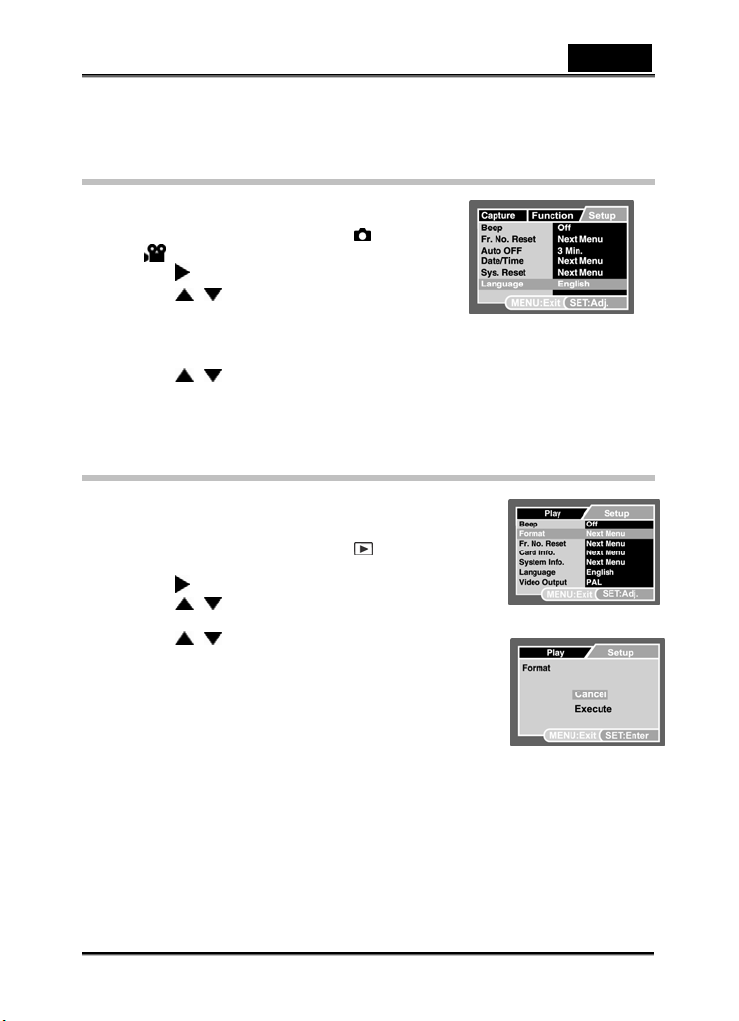
Česky
Jestliže jsou všechny volby správně nastaveny, stiskněte tlačítko SET.
4. Nabídku [Setup] opustíte stiskem tlačítka MENU.
Volba jazykové verze hlášení
Vyberte jazykovou verzi zobrazení nabídek a
hlášení na displeji.
1. Přepínač režimu nastavte do polohy [ ]
nebo a stiskněte tlačítko MENU.
2. Tlačítkem vyberte [Setup] (Nastavení).
3. Tlačítkem / vyberte volbu [Language]
(Jazyk) a stiskněte tlačítko SET.
Objeví se obrazovka nastavení jazykové
verze.
4. Tlačítkem / vyberte požadovaný jazyk a stiskněte tlačítko SET.
Nastavení bude uloženo.
Formátování paměťové karty SD nebo vnitřní
paměti
Tato funkce slouží k formátování vnitřní paměti fotoaparátu
nebo vložené paměťové karty a vymaže všechny uložené
snímky, video klipy a data.
1. Přepínač režimu nastavte do polohy [ ] a stiskněte
tlačítko MENU.
2. Tlačítkem vyberte [Setup] (Nastavení).
3. Tlačítkem / vyberte volbu [Format] (Formátovat) a
stiskněte tlačítko SET.
4. Tlačítkem / vyberte volbu [Execute] (Provést) a
stiskněte tlačítko SET.
Formátování můžete zrušit nastavením volby [Cancel]
(Zrušit). Potom opět stiskněte tlačítko SET.
-16-
Page 17

Česky
Režim Snímek
Záznam snímků
Fotoaparát je vybaven barevným LCD displejem LTPS-TFT o velikosti 2,5”, který vám
pomůže nejen s kompozicí snímku, ale také vám umožní přehrávání exponovaných
snímků nebo nahraného videa a úpravu nastavení nabídky.
1. Fotoaparát zapněte stiskem tlačítka napájení (Zap/Vyp.).
LED dioda se rozsvítí zeleně a fotoaparát se inicializuje.
Jakmile je fotoaparát zapnutý, spustí se režim, který byl nastaven jako poslední.
Je-li fotoaparát zapnut v režimu nebo , objektiv se automaticky vysune
vpřed a je připraven k záznamu. Je-li přepínač režimu v obou režimech
nastaven na , těleso objektivu se po 30 sekundách zatáhne do těla
fotoaparátu.
Je-li v režimu zapnuto napájení, objektiv zůstane zatažený.
2. Přepínač režimu přepněte do polohy
3. Na displeji nakomponujte záběr.
Stiskem tlačítka se objekty na displeji zvětší a přiblíží.
Stiskem tlačítka získáte širší úhel záběru.
4. Stiskněte tlačítko spouště.
Tlačítko spouště stiskněte pouze „napůl“. Přístroj
provede automatické zaostření a nastaví expozici.
Úplným domáčknutím tlačítka spouště je záběr
exponován a uložen.
Během ostření a výpočtu expozice rámeček oblasti
ostření zmodrá.
Pokud ostření nebo expozice nevyhovuje, rámeček
oblasti ostření zčervená.
Funkce přiblížení
Díky trojnásobnému optickému a čtyřnásobnému digitálnímu přiblížení můžete
fotografovaný objekt přiblížit až 12krát. Digitální přiblížení je užitečnou funkcí, avšak
čím více je obraz zvětšený – přiblížený, tím více se bude snímek jevit zrnitějším.
1. Přepínač režimu přestavte do polohy nebo .
2. Aktivace digitálního přiblížení:
Stiskněte tlačítko MENU.
Tlačítkem vyberte možnost [Function] (Funkce).
Tlačítkem / vyberte [Digital Zoom] (Digitální přiblížení) a stiskněte tlačítko
SET.
.
-17-
Page 18
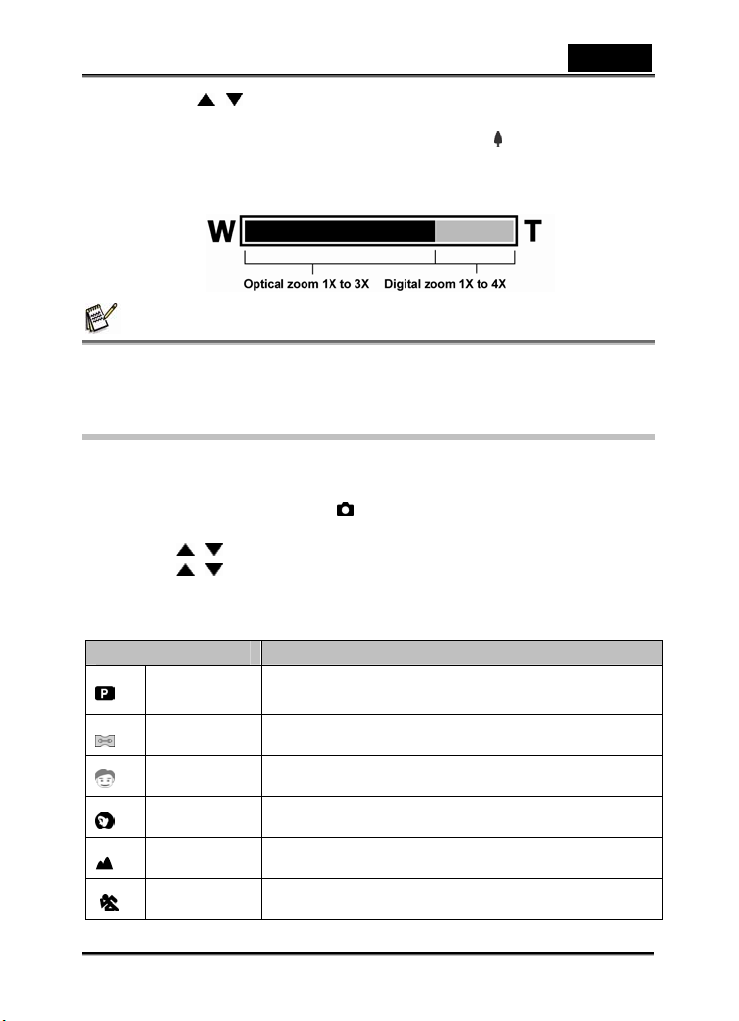
Česky
Tlačítkem / vyberte [On] (Zapnuto) a stiskněte tlačítko SET.
Zobrazení nabídky ukončete stiskem tlačítka MENU.
Chcete-li aktivovat digitální přiblížení, stiskněte tlačítko až na doraz a držte jej
stisknuto, dokud se obrázek na displeji nezvětší.
3. Stiskem tlačítka spouště je zvětšený (přiblížený) snímek zaznamenán.
POZNÁMKA
• Nastavení přiblížení se automaticky zruší buď vypnutím fotoaparátu, nebo aktivací
funkce automatického vypnutí (Auto Off).
Nastavení scénického režimu
Jednoduše si vyberte takový ze 24 scénických režimů, který bude svým nastavením
nejlépe vyhovovat expozičním podmínkám.
Přepínač režimu přepněte do polohy .
1.
2. Stiskněte tlačítko MENU.
3. Tlačítkem / vyberte [Scene Mode] (Scénický režim) a stiskněte tlačítko SET.
4. Tlačítkem / vyberte požadovaný scénický režim a stiskněte SET.
5. Proveďte kompozici záběru a stiskněte tlačítko spouště.
Níže uvedená tabulka usnadní volbu odpovídajícího scénického režimu:
Scénický režim
Programová
expozice (AE)
Panoráma
Portrét - muž
Portrét - žena
Krajina
Sport
Popis
Tento režim vyberte k záznamu snímků bez nastavení
speciálních funkcí nebo ručního nastavení.
Tento režim umožňuje pořídit sérii snímků, které lze
později v aplikaci spojit a vytvořit tak jedinou fotografii.
Tento režim slouží k expozici snímku muže, za kterým
bude rozmazané pozadí.
Tento režim slouží k expozici snímku ženy, za kterou
bude rozmazané pozadí.
Tento režim umožňuje zaostření až do nekonečna, má
pevné zaostření a vysokou saturaci barev.
Tento režim je vhodný k expozici rychle se pohybujících
objektů.
-18-
Page 19

Česky
TEXT
Tv
Av
Noční portrét
Noční scéna
Svit svíčky
Ohňostroj
Text
Západ slunce
Východ
slunce
Stříkající voda
Tekoucí voda
Sépie
Černobílý
Sníh
Pláž
Mazlíčci
Uživatelské
nastavení
Stabilizace
obrazu
Tv
Av
Tento režim je vhodný k fotografování večerních nebo
nočních záběrů osob.
Tento režim si zvolte, jestliže budete exponovat snímky
na tmavém pozadí jako např. záběry v noci.
Tento režim vyberte pro scény se svíčkou, které si mají
uchovat svoji atmosféru.
Tento režim je ideální k jasnému zachycení ohňostroje
s optimální expozicí. Rychlost závěrky je pomalejší, a
proto doporučujeme použít stativ.
Tento režim použijte k záznamu snímků, které obsahují
černé a bílé předměty, příkladem mohou být tištěné
dokumenty.
Tento režim je vhodný k expozici při západu slunce.
Umožní zachovat hluboký odstín barev.
Tento režim je vhodný k expozici za východu slunce.
Umožní zachovat hluboký odstín barev.
Tento režim je vhodný k zachycení stříkající vody.
Tento režim je vhodný k zachycení pomalu tekoucí vody.
Tento režim vyberte, když chcete vytvořit snímek v
odstínech hnědé.
Tento režim vyberte, když chcete vytvořit černobílý
snímek.
Tento režim vyberte, když chcete vytvořit záběr na
jasném sněhu bez tmavých objektů a namodralého
odstínu.
Tento režim umožňuje fotografovat na pláži za jasného
dne při sluncem ozářené vodní hladině.
Tento režim je vhodný k expozici domácích mazlíčků.
Fotografujte je v úrovni očí.
V tomto režimu lze ručně nastavit oblíbené parametry,
které můžete uložit do paměti.
V tomto režimu se minimalizuje vliv otřesů a chvění ruky
na fotoaparát.
Tento režim je charakterizován jako „priorita času“.
Nastavíte požadovanou rychlost závěrka a fotoaparát
nastaví odpovídající clonu.
Tento režim je charakterizován jako „priorita clony“.
Nastavíte požadovanou clonu a fotoaparát nastaví
odpovídající rychlost závěrky.
-19-
Page 20
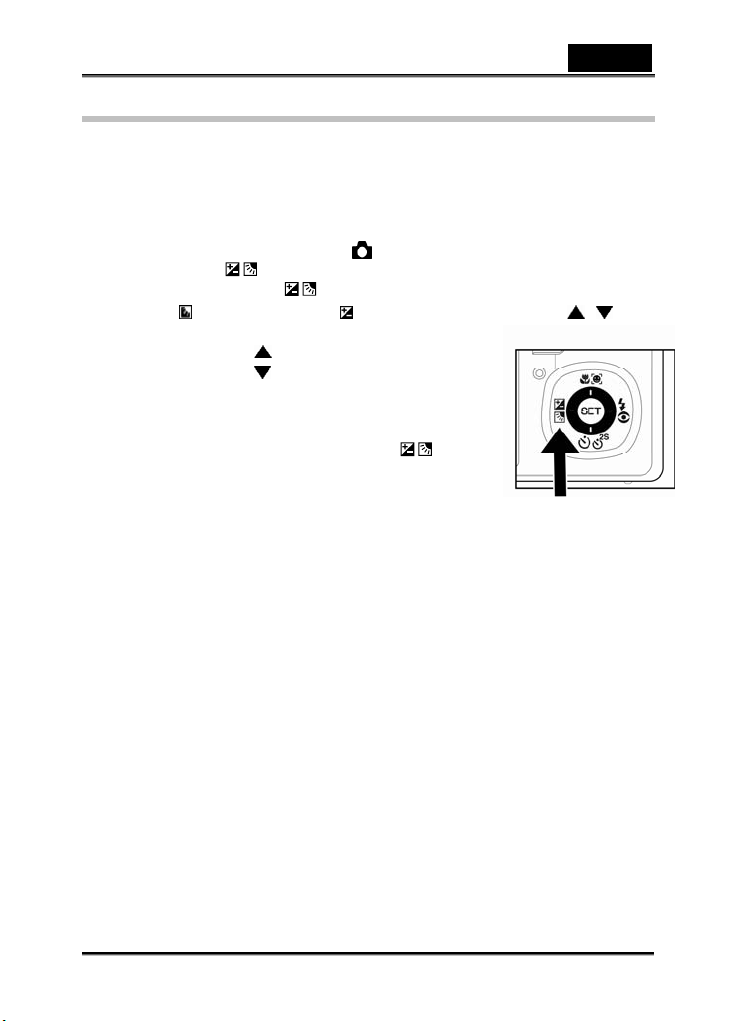
Česky
Kompenzace expozice/Korekce protisvětla
Exponované fotografie mohou být záměrně světlejší nebo tmavší.
Uvedená funkce se používá, pokud nelze jiným způsobem získat vhodné nastavení
jasu (expozice). Jedná se např. o scénu s velkým rozdílem jasu mezi fotografovaným
objektem a pozadím, nebo pokud fotografovaný objekt je na displeji velmi malý.
Expozice může být nastavena po krocích 0,3 EV.
1. Přepínač režimu přepněte do polohy .
2. Stiskněte tlačítko
3. S každým stiskem tlačítka
[Prázdné], Korekce protisvětla a Kompenzace expozice.Tlačítky /
nastavte hodnotu expozice.
Stisknutím tlačítka zvýšíte požadovanou hodnotu.
Stisknutím tlačítka snížíte požadovanou hodnotu.
Rozsah nastavení kompenzace expozice je
následující: -2.0, -1.7, -1.3, -1.0, -0.7, -0.3, 0, +0.3,
+0.7, +1.0, +1.3, +1.7, +2.0.
Nastavenou volbu potvrďte stiskem tlačítka .
Větší hodnota znamená jasnější snímek. Menší
hodnota znamená tmavší snímek. Na obrazovce se
objeví nastavená hodnota.
Faktické případy a nastavení hodnot
+ (pozitivní) kompenzace
Tištěné materiály s černým textem na bělavém papíru
Protisvětlo
Jasné nebo silně osvětlené záběry, např. zasněžené svahy
Fotografovaný záběr tvoří převážně obloha
- (negativní) kompenzace
Osoby osvětlené bodovým světlem, zejména proti tmavému pozadí
Tištěné materiály s bílím textem na tmavém papíru
Objekty se slabým odrazem světla, jakými jsou např. zelené stromy nebo
tmavnoucí listy.
Korekce protisvětla (pevně nastavena na +1,3)
Pokud je pozadí příliš jasné a fotografovaný předmět tmavý.
Pokud předměty (fotografované osoby) mají zdroj světla (např. slunce)
v zádech.
.
se postupně bude měnit nastavení této funkce na
-20-
Page 21
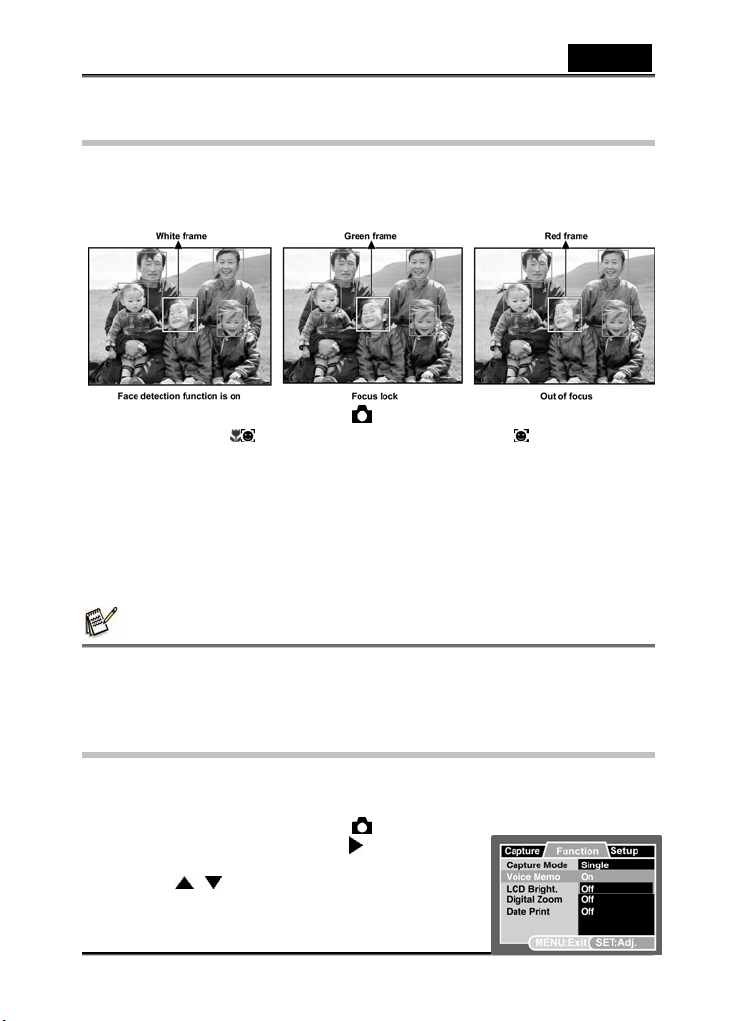
Česky
Fotografování pomocí funkce Rozpoznání
obličeje
Technologie rozpoznání obličeje umožňuje na snímku identifikovat a zaostřit na lidské
obličeje.
Tato moderní funkce souběžně detekuje až 5 lidských tváří, a to bez ohledu na jejich
umístění ve fotografovaném záběru.
1. Přepínač režimu přepněte do polohy
2. Přepínejte tlačítko
Jakmile fotoaparát rozpozná požadovaný obličej (s “nejvyšší prioritou”), přes
tento obličej se vykreslí bílý rámeček ostření, přes ostatní obličeje se zobrazí
rámeček ostření šedé barvy.
3. Stisknutím tlačítka spouště jen napůl zaostříte.
Hlavní rámeček ostření současně zezelená.
Není-li požadovaná tvář zaostřena, hlavní rámeček zčervená.
4. Domáčknutím tlačítka spouště snímek exponujte.
, dokud se na LCD displeji neobjeví ikona .
.
POZNÁMKA
z Subjekty nevhodné pro tuto funkci:
a. Osoby s brýlemi, slunečními brýlemi nebo tváří zakrytou čepicí či vlasy.
b. Osoby otočené bokem.
Záznam hlasového komentáře
Bezprostředně po expozici statického snímku (do 30 sekund) může být proveden
záznam hlasového komentáře.
1. Přepínač režimu přepněte do polohy .
2. Stiskněte tlačítko MENU a tlačítkem vyberte
[Function] (Funkce).
3. Tlačítkem / vyberte [Voice Memo] (Hlasový
komentář) a stiskněte tlačítko SET.
-21-
Page 22

Česky
4. Tlačítkem / vyberte volbu [On] (Zapnuto) a stiskněte tlačítko SET.
5. Stiskněte tlačítko MENU, chcete-li ukončit nabídku.
Na displeji se objeví ikona [ ].
6. Nakomponujte záběr a tlačítko spouště pouze namáčkněte, potom jej domáčkněte.
Na displeji se ihned zobrazí hlášení [VOICE RECORDING] (Záznam hlasu) a
zahájí se záznam komentáře.
7. Během záznamu stiskněte tlačítko spouště ještě jednou nebo vyčkejte 30 sekund.
Na displeji se zobrazí hlášení [VOICE RECORD END] (Konec záznamu hlasu)
a záznam hlasového komentáře bude ukončen.
U snímku, který je doplněn hlasovým komentářem, je zobrazena ikona [ ].
POZNÁMKA
z Hlasový komentář je dostupný pouze v režimu záznamu snímku [Single] (Jediný).
REŽIM VIDEO
Záznam video klipů
Video klipy mohou být zaznamenány v rozlišení 320 x 240 nebo 640 x 480 pixelů.
1. Přepínač režimu přepněte do polohy
2. Nakomponujte scénu.
3. Stiskněte tlačítko spouště.
Bude spuštěn záznam video klipu.
Opětným stiskem tlačítka spouště se
ukončí záznam video klipu.
Délka záznamu závisí na velikosti
dostupné paměti a na objektu záznamu.
Během přehrávání video klipu funkce přiblížení nemůže být aktivována.
.
POZNÁMKA
• Při záznamu video klipu nelze použít blesk.
• Pokud zápis videa ve zvolené kvalitě není na paměťovou kartu SD/SDHC dostatečně
rychlý, objeví se varovná ikona [ ] a záznam videa se zastaví. V takovém případě zvolte
nižší kvalitu videa, než byla stávající.
-22-
Page 23

Česky
Přehrání video klipů
Video klipy zaznamenané fotoaparátem můžete na displeji také přehrávat. Kromě toho
můžete také přehrávat zvukový doprovod videa.
1. Přepínač režimu přepněte do polohy
Na displeji se zobrazí poslední zaznamenaný snímek.
2. Tlačítkem
3. Stiskněte tlačítko SET.
Pokud během přehrávání stisknete tlačítka / přehrávání vpřed nebo vzad
Přehrávání videa můžete kdykoliv zastavit stiskem tlačítka .
Přehrávání video klipu se zastaví a vrátí se na začátek.
Přehrávání můžete kdykoliv pozastavit stiskem tlačítka SET.
Přehrávání video klipu se pozastaví.
Pozastavení zrušíte stiskem tlačítka SET.
/ vyberte požadovaný video klip.
se urychlí.
POZNÁMKA
• Video klipy nelze zobrazit otočené ani zvětšené.
• K přehrávání video klipů v počítači doporučujeme používat programy Windows Media
Player nebo QuickTime Player.
• Program QuickTime Player je bezplatný multimediální přehrávač dostupný na webové
adrese www.apple.com, který je kompatibilní s počítači systému Windows i Macintosh.
• Podrobnosti týkající se vlastní činnosti přehrávače naleznete v příslušné pomocné
dokumentaci.
.
-23-
Page 24

REŽIM PŘEHRÁNÍ
Přehrání statických snímků
Statické snímky si můžete prohlédnout již na
displeji fotoaparátu.
1. Přepínač režimu přepněte do polohy
2. Na displeji se zobrazí poslední
zaznamenaný snímek.
3. Pomocí tlačítka / lze snímky
zobrazovat směrem dopředu nebo dozadu.
Stisknutím tlačítka zobrazíte
předchozí snímek.
Stisknutím tlačítka zobrazíte následující snímek.
Pokud tlačítko / stisknete během
přehrávání, snímek, bude otočen o 90°.
Tlačítko otáčí snímek směrem doprava a
tlačítko otáčí snímek směrem doleva.
Otočený snímek je zobrazen na displeji.
Stisknutí tlačítka opačného směru, než ve
kterém byl snímek otočený, způsobí, že se
obrázek vrátí do původního zobrazení.
Stiskem tlačítka bude snímek zvětšen.
Stiskem tlačítka se vrátí zpět normální
velikost.
POZNÁMKA
z U video klipu se zobrazí ikona [ ]. Video klipy nelze otočit.
z U snímků, které jsou opatřeny hlasovým komentářem, se zobrazí ikona [ ].
z Hlasový komentář přehrajte stiskem tlačítka SET.
.
Česky
-24-
Page 25

Česky
Zobrazení náhledů
Tato funkce, která vám umožní shlédnout na displeji současně 9 miniaturních snímků,
usnadní a urychlí vyhledání požadovaného snímku.
1. Přepínač režimu přepněte do polohy .
Na displeji se zobrazí poslední zaznamenaný
snímek.
2. Stiskněte tlačítko .
Na displeji se zobrazí náhledy snímků.
Snímky vybrané některým z tlačítek / / /
budou označeny žlutým rámečkem.
Při deseti a více snímcích použijte k vyhledání požadovaného snímku jedno
z tlačítek
3. Snímek, který má být zobrazen v plné velikosti, vyberte jedním z tlačítek
/ .
4. Stiskněte tlačítko SET.
Vybraný snímek je zobrazen v plné velikosti.
POZNÁMKA
z U náhledů můžou být zobrazeny tyto ikony: [ ], [ ], [ ], [ ].
/ .
/ /
-25-
Page 26

Česky
Přidání hlasového komentáře
Maximální délka hlasového komentáře, provázejícího statický snímek, je 30 sekund.
Hlasový komentář může být zaznamenán pouze jednou.
1. Přepínač režimu přepněte do polohy .
Na displeji se zobrazí poslední zaznamenaný snímek.
2. Tlačítky
3. Stiskněte tlačítko spouště.
Na displeji se zobrazí hlášení [VOICE RECORDING] (Záznam hlasového
4. Záznam hlasového komentáře ukončete opětovným stiskem tlačítka spouště.
Na displeji se zobrazí hlášení [VOICE RECORD END] (Konec hlasového
1
100-0001
/ vyberte snímek, ke kterému chcete přidat hlasový komentář.
komentáře) a zahájí se záznam.
komentáře) a záznam hlasového komentáře bude ukončen. U snímku, který je
doplněn hlasovým komentářem, je zobrazena ikona [ ].
Přehrání hlasového komentáře
Po stisku tlačítka SET se na displeji zobrazí hlášení [VOICE PLAYBACK] a spustí se
přehrání hlasového komentáře.
POZNÁMKA
z Funkce Hlasový komentář je dostupná pouze pro statické snímky.
Prezentace snímků
Funkce prezentace umožňuje automaticky procházet všechny snímky v pořadí,
v jakém byly exponovány.
1. Přepínač režimu přepněte do polohy .
2. Stiskněte tlačítko MENU.
Zobrazí se nabídka přehrání.
3. Tlačítky / vyberte [Slide Show] (Prezentace) a
stiskněte tlačítko SET.
4. Tlačítkem / vyberte požadovaný interval a
stiskněte tlačítko SET.
Zahájí se prezentace snímků.
5. Prezentaci můžete ukončit během prohlížení stiskem tlačítka SET.
Snímek se na displeji zobrazí po stisku tlačítka SET.
POZNÁMKA
z Během prezentace nefunguje funkce automatického vypnutí přístroje.
z Během prezentace jsou automaticky přehrány všechny snímky ve složce.
-26-
Page 27

Česky
Ochrana snímků
U snímků, které nechcete, aby byly omylem vymazány, nastavte ochranu proti
vymazání.
Ochrana snímků
1. Přepínač režimu přepněte do polohy .
2. Tlačítky
ochranu.
3. Stiskněte tlačítko MENU.
Zobrazí se nabídka přehrání.
4. Tlačítkem / vyberte volbu [Protect] (Ochrana) a
stiskněte tlačítko SET.
5. Tlačítky / vyberte [Single] (Jediný) nebo [All]
(Všechny) a potom stiskněte tlačítko SET.
6. Tlačítky
tlačítko SET.
U snímku bude aktivována ochrana a fotoaparát se
Snímky, chráněné před vymazáním jsou označeny
Zrušení ochrany
Jestliže chcete zrušit ochranu konkrétního snímku, daný snímek zobrazte na displeji.
1. Tlačítky / vyberte v nabídce prohlížení volbu [Protect] (Ochrana) a potom
stiskněte tlačítko SET.
2. Tlačítky / vyberte [Single] (Jediný) nebo [All] (Všechny) a potom stiskněte
tlačítko SET.
3. Tlačítky / vyberte volbu [Cancel] (Zrušit) a stiskněte tlačítko SET.
Nyní je ochrana snímku před vymazáním zrušena a fotoaparát se navrátí do
/ vyberte snímek, u kterých chcete zapnout
/ vyberte volbu [Set] (Nastavit) a stiskněte
přepne do režimu přehrání.
ikonou
režimu přehrání.
.
Pokud vyberete volbu [All] (Všechny), ikonka je
zobrazena u všech snímků.
POZNÁMKA
• Formátování paměťové karty SD/SDHC (nebo vnitřní paměti) ignoruje ochranu a odstraní
všechny snímky bez ohledu na to, zda-li u nich byla zapnutá ochrana.
-27-
Page 28
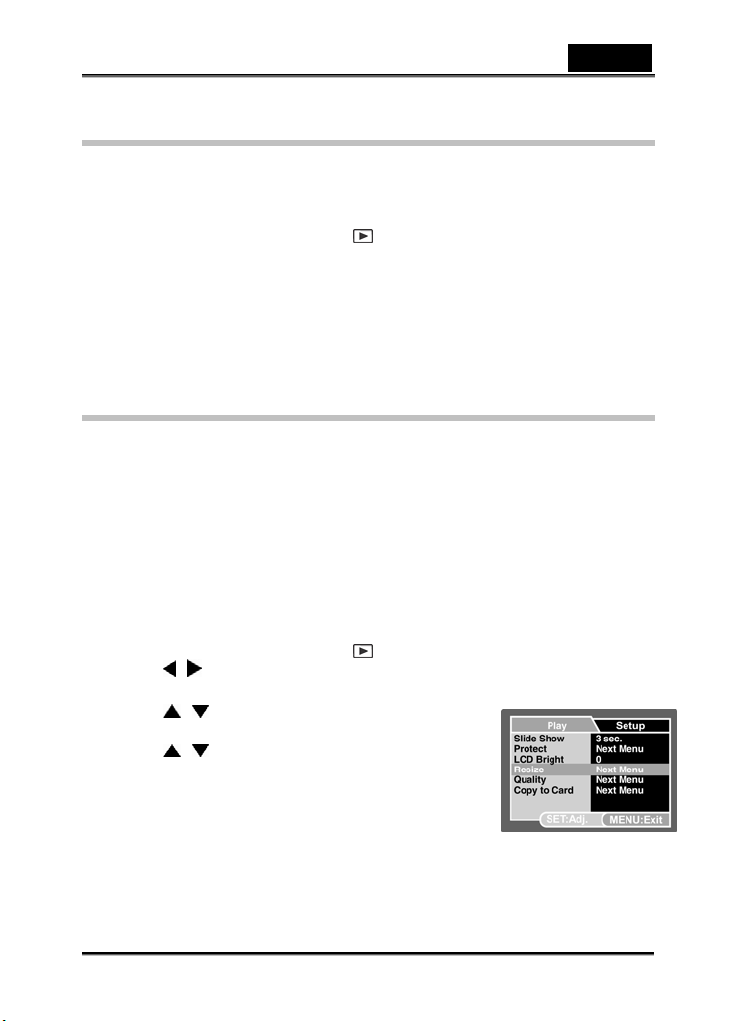
Česky
Prohlížení snímků a video klipů na televizní
obrazovce
Snímky si můžete také prohlédnout na televizní obrazovce. Před připojením
fotoaparátu k jakémukoliv zařízení se nejdříve ujistěte, zda je zvolen odpovídající typ
televizního standardu (PAL/NTSC) daného video zařízení, které chcete k fotoaparátu
připojit.
1. Přepínač režimu přepněte do polohy
2. .Jeden konec kabelu AV zapojte do příslušného konektoru na fotoaparátu.
3. Druhý konec kabelu zapojte do AV vstupu televizního přijímače.
4. Fotoaparát i televizi zapněte.
5. Přehrajte statické snímky nebo nahrané video klipy.
Postup je stejný jako při přehrávání snímků nebo video klipů na displeji
fotoaparátu.
.
Změna velikosti snímku
Velikost dříve uloženého snímku lze změnit.
Při změně velikosti dojde k nahrazení původního snímku změněným snímkem.
Snímek je možné jen zmenšit.
U následných snímků není možná změna velikosti:
Snímky o velikosti 640 x 480
Snímky exponované jiným fotoaparátem
Snímky s ochranou před vymazáním
Video klipy
Změna velikostí snímků není možná, pokud je paměťová karta SD/SDHC
chráněna proti zápisu.
1. Přepínač režimu přepněte do polohy .
2. Tlačítky / vyberte snímek, jehož velikost chcete změnit.
3. Stiskněte tlačítko MENU.
4. Tlačítky / vyberte možnost [Resize] (Změnit
velikost) a stiskněte tlačítko SET.
5. Tlačítky / vyberte novou velikost a stiskněte
tlačítko SET.
Změnu velikosti opustíte stisknutím tlačítka MENU.
Po skončení změny velikosti se fotoaparát navrátí do
režimu přehrání.
-28-
Page 29

Česky
Komprese snímku
Mění kvalitu (kompresi) uloženého snímku.
Kompresí se zmenší velikost snímku na poloviční nebo menší hodnotu. Původní
snímek bude nahrazen nově komprimovaným snímkem. Kvalitu snímku lze pouze
snížit.
U následných snímků není možná změna velikosti:
Snímky v kvalitě Economy (Úsporná)
Snímky exponované jiným fotoaparátem
Snímky s ochranou před vymazáním
Video klipy
Změna kvality snímků není možná, pokud je paměťová karta SD/SDHC
chráněna proti zápisu.
1. Přepínač režimu přepněte do polohy
2. Vyberte snímek, jehož kvalitu chcete změnit.
3. Stiskněte tlačítko MENU.
4. Tlačítkem / z vyberte volbu [Quality] (Kvalita) a stiskněte tlačítko SET.
5. Tlačítky
Změnu komprese opustíte stisknutím tlačítka MENU.
Po skončení změny komprese se fotoaparát navrátí do režimu přehrání.
/ vyberte nový způsob komprese a stiskněte tlačítko SET.
POZNÁMKA
z Je možné zmenšit velikost snímku. Není možné zvýšit velikost snímku, ani obnovit
původní velikost po zmenšení.
.
-29-
Page 30

Česky
Mazání snímků
Rychlé mazání v režimu fotografování (Funkce rychlého vymazání)
Funkce rychlého vymazání slouží k mazání posledního snímku během fotografování.
1. Přepínač režimu přestavte do polohy
2. Stiskněte tlačítko .
Na displeji se zobrazí poslední exponovaný snímek a
nabídka rychlého mazání.
3. Tlačítkem / vyberte [Execute] (Provést).
4. Stiskem tlačítka SET potvrďte mazání.
Mazání můžete zrušit vybráním volby [Cancel] (Zrušit).
Potom opět stiskněte tlačítko SET.
Mazání v režimu prohlížení
Vymazání jediného snímku / Vymazání všech snímků
1. Přepínač režimu přepněte do polohy
Na displeji se zobrazí poslední zaznamenaný snímek.
2. Tlačítky / vyberte snímek, který chcete vymazat.
3. Stiskněte tlačítko
Zobrazí se nabídka pro mazání.
4. Tlačítky
(Všechny) a potom stiskněte tlačítko SET.
Single (Jediný): Vymazání zvoleného nebo posledního
snímku.
All (Všechny): Vymazání všech snímků vyjma snímků
chráněných před vymazáním.
5. Tlačítkem / z vyberte možnost [Execute] (Provést) a potom stiskněte tlačítko
SET.
Mazání můžete zrušit možností [Cancel] (Zrušit). Potom opět stiskněte tlačítko
SET.
.
/ vyberte možnost [Single] (Jediný) nebo [All]
nebo .
.
POZNÁMKA
z Vymazání snímků neovlivní sekvenční číslování snímků. Pokud například vymažete
snímek číslo 240, další uložený snímek bude mít číslo 241, i přes to, že snímek 240 už
neexistuje. Jinak řečeno, číslo snímku je vyčerpáno i když je snímek vymazán a nebude
znovu použito nebo přiřazeno následujícímu snímku.
-30-
Page 31

Volby nabídky
Nabídka Záznam
Tato nabídka slouží k základním nastavením použitým k expozici snímků.
1. Přepínač režimu přepněte do polohy .
2. Stiskněte tlačítko MENU a tlačítky
(Funkce) / [Setup] (Nastavení).
3. Tlačítkem
stiskem tlačítka SET.
4. Tlačítky
5. Nabídku opustíte stiskem tlačítka MENU.
/ vyberte požadovanou volbu a příslušnou nabídku otevřete
/ vyberte požadované nastavení a potom stiskněte SET.
Scénické režimy
Podrobnosti naleznete v části „Nastavení scénického režimu“.
Size (Velikost)
Nastavení velikosti snímku, který bude exponován.
[ ] 3648 x 2736 pixelů (10,0 miliónů pixelů)
[ ] 2816 x 2112 pixelů (6,0 miliónů pixelů)
[ ] 2048 x 1536 pixelů (3,0 milióny pixelů)
[ 640 x 480 pixelů (VGA)
Quality (Kvalita)
Nastavení kvality (kompresního poměru), ve kterém je snímek uložen.
[ ] Jemná
[ ] Standardní
[ ] Úsporná
Sharpness (Ostrost)
Nastavení ostrosti snímku, který bude exponován.
Hard (Vysoká) / Normal (Normální) / Soft (Měkká)
/ vyberte [Capture] (Záznam) / [Function]
Česky
-31-
Page 32
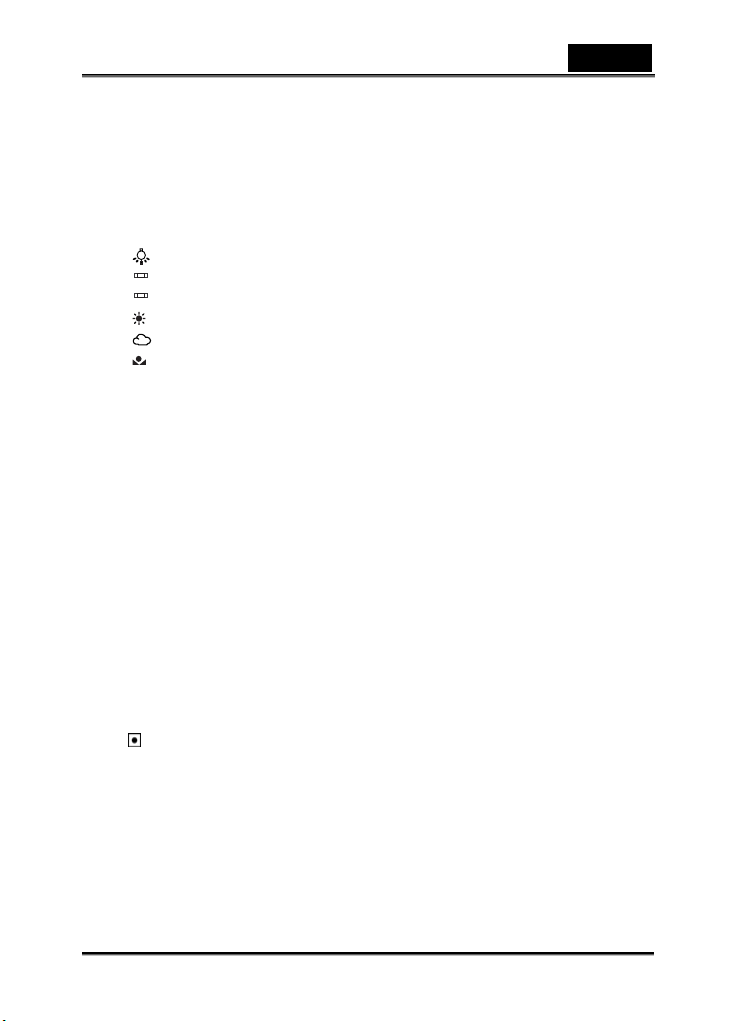
Česky
Saturation (Sytost)
Nastavení sytosti snímku, který bude exponován.
High (Vysoká), Normal (Normální), Low (Nízká)
White Balance (Vyvážení bílé)
Tato funkce nastaví vyvážení bílé barvy fotografie při různých světlených podmínkách
a umožní, aby záběry byly exponovány tak, jak by je zachytilo lidské oko.
[prázdné] Automaticky
[ ] Žárovka
1
[
] Zářivka 1
2
[
] Zářivka 2
[ ] Denní světlo
[ ] Polojasno
[ ] Ručně
Manual WB (Ruční nastavení vyvážení bílé barvy)
Ruční nastavení a uložení vyvážení bílé barvy. Tato volba je zvláště užitečná, pokud
vyvážení bílé barvy příliš nesouhlasí.
Před tím, než zvolíte [Execute] (Provést), stanovte referenční bílou barvu (např. bílý
papír), kterou použijete k nastavení.
Cancel (Zrušit) / Execute (Provést)
Sensitivity (Citlivost)
Nastavení citlivosti exponovaných snímků. Jestliže se zvýší citlivost (zvýší se ISO), je
možné fotografovat také i při velmi malé intenzitě osvětlení, ale snímek se bude jevit
zrnitější.
Auto / 64 / 100 / 200 / 400 / 1000
Metering (Měření)
Nastavení způsobu měření výpočtu expozice.
[Nic] Průměr Počítá průměrnou hodnotu osvětlení celého záběru, ale vyšší
hodnotu přikládá objektu ve středu záběru.
Bodové: Expozice je měřena na velmi malé ploše ve středu obrazovky.
-32-
Page 33
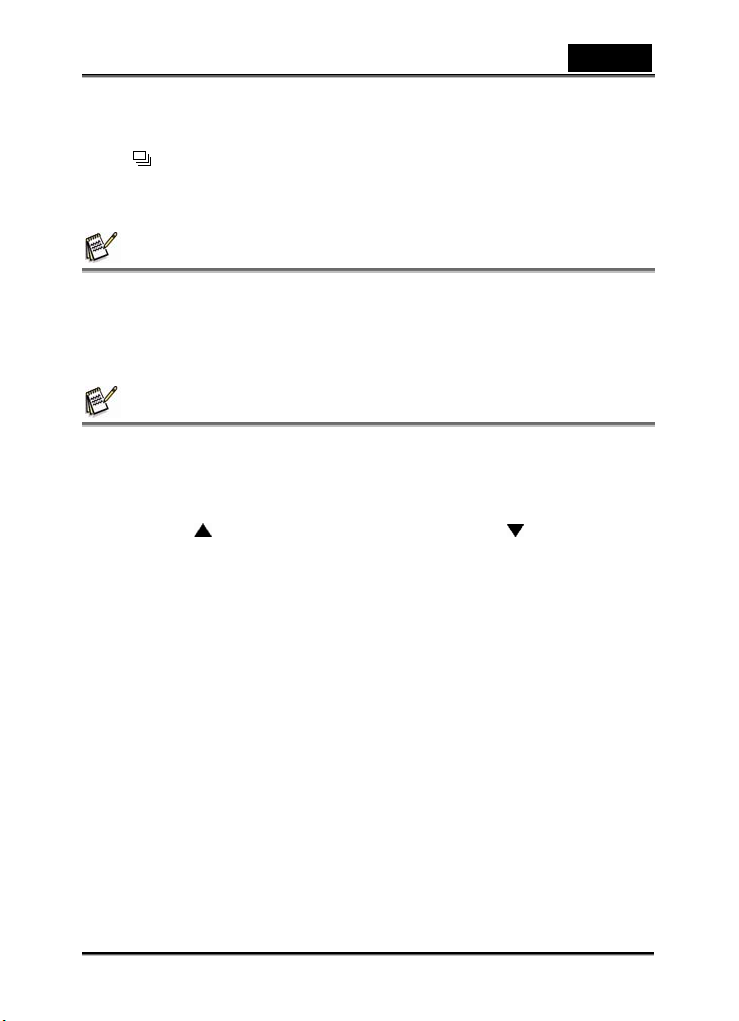
Česky
Capture Mode (Režim snímání)
Nastavení způsobu záznamu exponovaných fotografií.
[Prázdné] Jediný: Exponuje jeden snímek.
[ ] Sekvenční: Umožní sekvenčně exponovat až 3 fotografie.
[AEB] AEB: Umožní sekvenčně exponovat 3 fotografie, standardně, s nižší a
vyšší kompenzací expozice.
POZNÁMKA
V režimech [Continuous] (Sekvenční) a [AEB] je hlasový komentář [Voice Memo]
automaticky vypnutý[Off].
Voice Memo (Hlasový komentář)
Podrobnosti jsou uvedeny v části “Záznam hlasového komentáře”.
On (Zapnuto) /Off (Vypnuto)
POZNÁMKA
z Pokud je funkce hlasového komentáře [Voice Memo] aktivní [On], režim náhledu
[Preview] je také fixně aktivní [On].
LCD Bright. (Jas LCD displeje)
Nastavení úrovně jasu LCD displeje.
Stiskem tlačítka bude LCD displej jasnější a stiskem tlačítka bude tmavší. Jas
můžete nastavit v rozsahu od -5 do +5.
Digital Zoom (Digitální přiblížení)
Zapnutí nebo vypnutí digitálního přiblížení.
On (Zapnuto) /Off (Vypnuto)
Date Print (Tisk data)
Na snímku bude vytisknuto datum záznamu. Tuto funkci je nutné aktivovat ještě před
vlastní expozicí snímku.
On (Zapnuto) /Off (Vypnuto)
-33-
Page 34
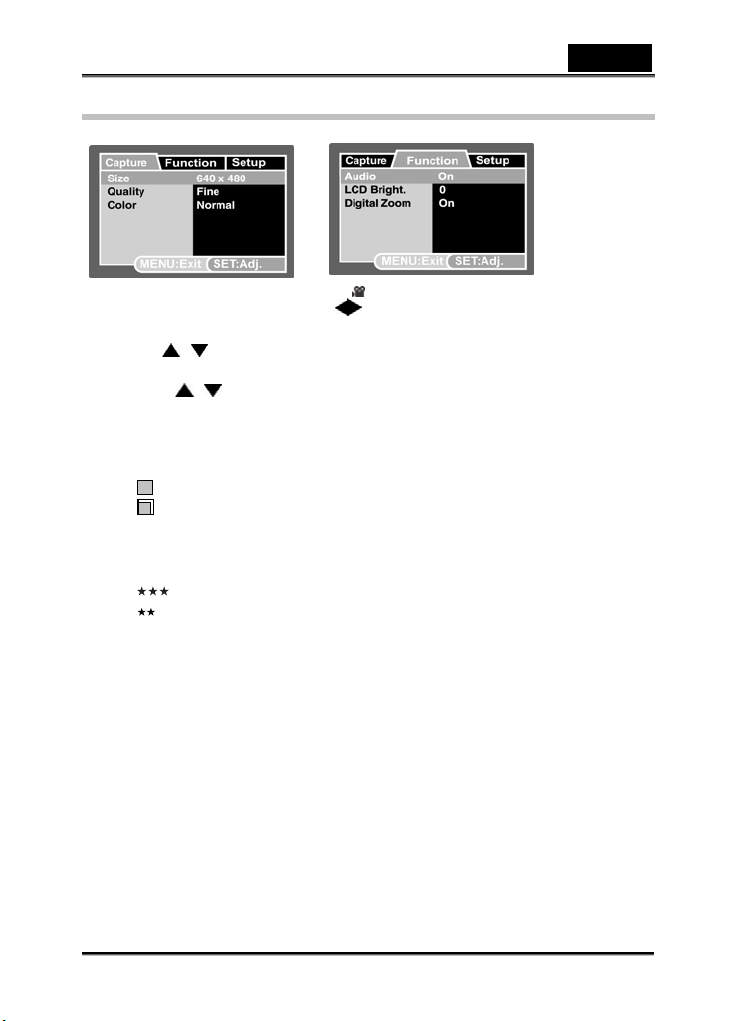
Česky
Nabídka Video
Tato nabídka slouží k základním nastavením použitým k záznamu video klipů.
1. Přepínač režimu přepněte do polohy
2. Stiskněte tlačítko MENU a tlačítky
(Funkce) / [Setup] (Nastavení).
3. Tlačítky
tlačítka SET.
4. Tlačítkem
Nabídku opustíte stisknutím tlačítka MENU.
5.
/ vyberte požadovanou volbu a příslušnou nabídku otevřete stiskem
/ vyberte požadované nastavení a stiskněte tlačítko SET.
Size (Velikost)
Nastavení velikosti video klipu, který bude zaznamenán.
[ ] 640 x 480
[ ] 320 x 240
Quality (Kvalita)
Nastavení kvality (kompresního poměru), ve kterém je video klip zaznamenáván.
[ ] Jemná
[ ] Standardní
Color (Barva)
Nastavení barvy video klipu, který bude zaznamenán.
Normal (Normální) / Vivid (Živé barvy) / Sepia (Odstíny hnědé) / Monochrome
(Černobílý)
Audio
Určuje, jestli bude během záznamu video klipu zaznamenáván i zvuk.
On (Zapnuto) /Off (Vypnuto)
LCD Bright. (Jas LCD displeje)
Podrobnosti týkající se nastavení naleznete v části „Jas LCD displeje“, nabídky
Záznam.
.
vyberte [Capture] (Záznam) / [Function]
-34-
Page 35
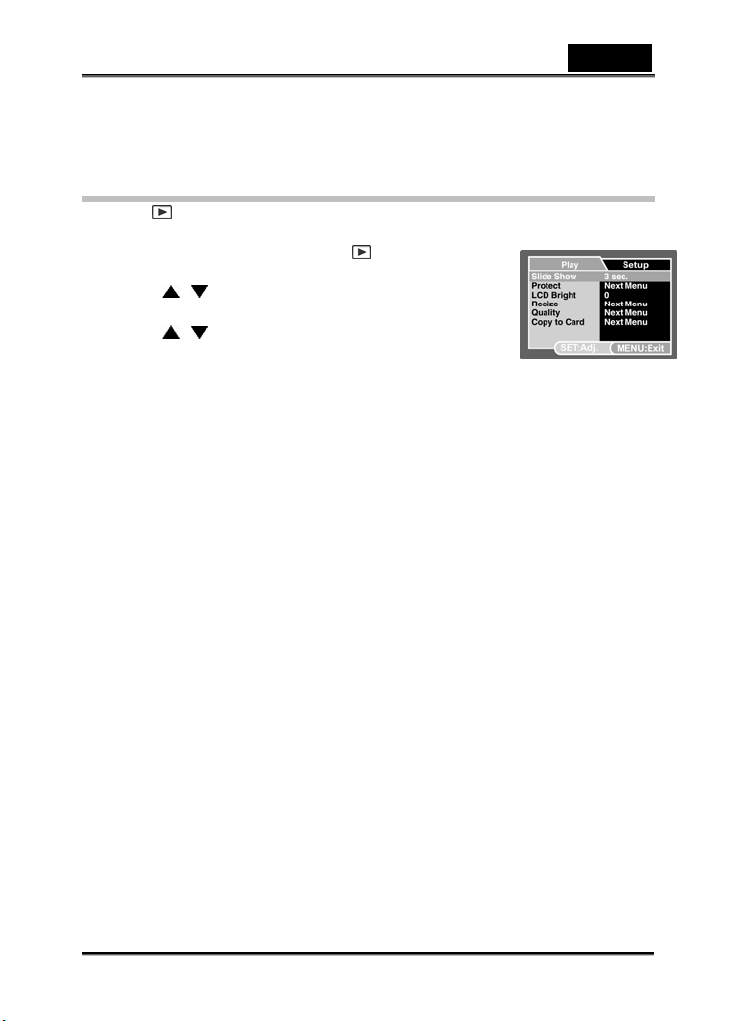
Česky
Digital Zoom (Digitální přiblížení)
Podrobnosti týkající se nastavení naleznete v části „Digitální přiblížení“, nabídky
Záznam.¨
Nabídka Přehrání
V režimu [ ] vyberte volby, které mají být k prohlížení použity.
1. Přepínač režimu přepněte do polohy
2. Stiskněte tlačítko MENU.
3. Tlačítky / vyberte požadovanou volbu a příslušnou
nabídku otevřete stiskem tlačítka SET.
4. Tlačítky
tlačítko SET.
5.
Nabídku opustíte stisknutím tlačítka MENU.
/ vyberte požadované nastavení a stiskněte
Slide Show (Prezentace)
Podrobnosti jsou uvedeny v části “Prezentace snímků”.
Protect (Ochrana)
Podrobnosti jsou uvedeny v části “Ochrana snímků”.
LCD Bright (Jas LCD displeje)
Podrobnosti týkající se nastavení naleznete v části „Jas LCD displeje“, nabídky
Záznam.
Resize (Změna velikosti)
Podrobnosti jsou uvedeny v části “Změna velikosti snímku”.
Quality (Kvalita)
Podrobnosti jsou uvedeny v části “Komprese snímku”.
Copy to Card (Kopírování na kartu)
Tato funkce umožňuje zkopírovat soubory z vnitřní paměti přístroje na paměťovou
kartu SD/SDHC.
Samozřejmě, pouze za předpokladu, že paměťová karta byla do přístroje zasunuta a
ve vnitřní paměti jsou uloženy nějaké soubory.
Cancel (Zrušit) / Execute (Provést)
.
-35-
Page 36
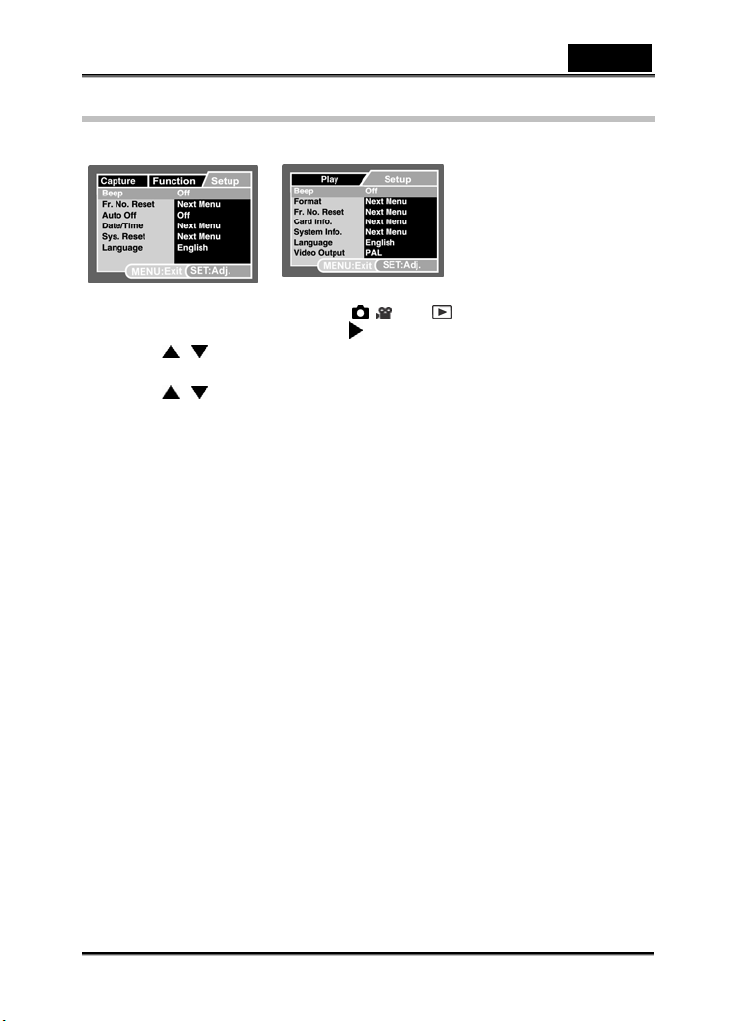
Česky
Nabídka Nastavení
Nastavte pracovní prostředí fotoaparátu.
1. Přepínač režimu přepněte do polohy , nebo .
2. Stiskněte tlačítko MENU a tlačítkem
3. Tlačítky
tlačítka SET.
4. Tlačítky
5.
Nabídku opustíte stisknutím tlačítka MENU.
/ vyberte požadovanou volbu a příslušnou nabídku otevřete stiskem
/ vyberte požadované nastavení a stiskněte tlačítko SET.
Beep (Pípnutí)
Zapíná a vypíná pípnutí po každém stisknutí tlačítka fotoaparátu.
On (Zapnuto) /Off (Vypnuto)
Fr. No. Reset (Vynulování čísla souboru)
Vytvoří se nová složka. Exponované snímky jsou ukládány do nově vytvořené složky od čísla
0001.
Cancel (Zrušit) / Execute (Provést)
Auto Off (Automatické vypnutí)
Pokud po určitou, předem nastavenou dobu, není s fotoaparátem prováděna žádná
činnost, fotoaparát se automaticky vypne. Tato funkce šetří baterii.
1 Min. / 2 Min. / 3 Min. / Off (Vypnuto)
Date/Time (Datum/Čas)
Podrobnosti naleznete v části „Nastavení data a času“.
Sys. Reset (Standardní nastavení)
U všech základních nastavení fotoaparátu je obnoveno tovární nastavení. Nastavení
času nebude vynulováno.
Cancel (Zrušit) / Execute (Provést)
Language (Jazyk)
Podrobnosti jsou uvedeny v části “Volba jazykové verze hlášení)”.
vyberte nabídku [Setup] (Nastavení).
-36-
Page 37

Česky
Format (Formátování)
Podrobnosti naleznete v části "Formátování paměťové karty nebo vnitřní paměti“.
Card Info. (Informace o kartě)
Zobrazí volnou kapacitu vnitřní paměti nebo paměťové karty.
System Info. (Informace o systému)
Zobrazení verze firmware fotoaparátu.
Video Output (Video výstup)
Nastavení normy video výstupu, tak aby odpovídala zařízení, které má být
k fotoaparátu připojeno.
PAL/NTSC
-37-
Page 38

Česky
Přenos souborů do počítače
Požadavky na systém
Windows Macintosh
Pentium III 600 MHz a
•
vyšší
Windows 2000/XP/Vista
•
128 MB RAM
•
Alespoň 128 MB volného
•
místa na pevném disku
Mechanika CD-ROM
•
Volný port USB
•
Stažení souborů
1. Jeden konec kabelu USB zapojte do volného portu
USB na počítači.
2. .Druhý konec kabelu rozhraní USB zapojte do
příslušného konektoru na fotoaparátu.
3. Zapněte fotoaparát.
4. Tlačítky / vyberte [PC] a stiskněte tlačítko
SET.
5. Na pracovní ploše Windows klikněte na „Tento
počítač“.
6. Vyhledejte novou ikonu „Vyměnitelný disk“.
Tento “Vyměnitelný “ disk je ve skutečnosti paměť fotoaparátu (nebo jeho
paměťová karta). Obvykle bude vyměnitelnému disku přiřazeno písmeno
„e“ nebo vyšší.
7. Dvakrát klikněte na vyměnitelný disk a najděte složku DCIM.
8. Dvojitým kliknutím otevřete složku DCIM, ve které naleznete další složky.
V těchto složkách naleznete zaznamenané snímky a nahrané videoklipy.
9. K překopírování těchto snímků a videoklipů můžete použít funkce: Kopírovat &
Vložit nebo Uchop a táhni.
Uživatelé počítače Mac: Na pracovní ploše klikněte dvakrát na „neoznačený
disk“. Program iPhoto se může automaticky zavést.
PowerPC G3/G4/G5
•
OS 9.0 a vyšší
•
128 MB RAM
•
Alespoň 128 MB volného místa na pevném
•
•
•
disku
Mechanika CD-ROM
Volný port USB
-38-
Page 39
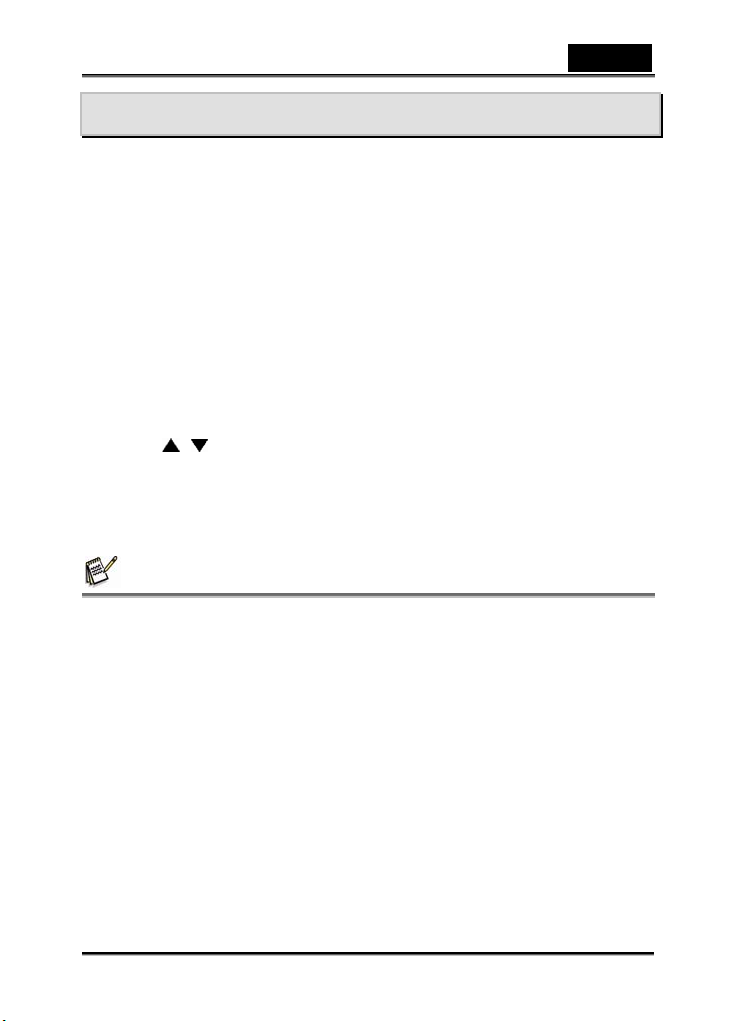
Česky
Použití fotoaparátu jako PC kamery
Váš fotoaparát funguje také jako PC kamera např. při videokonferencích, obchodních
jednáních přes Internet nebo Intranet a může také sloužit jako kamera pro konverzaci
v reálném čase během rozhovoru s přáteli nebo rodinou. Počítač, ke kterému má být
fotoaparát za účelem pořádání videokonference připojen, musí mít k dispozici
následující komponenty:
Mikrofon
Zvuková karta
Reproduktory nebo sluchátka
Připojení k síti nebo Internetu
1. Po dokončení instalace ovladače (z disku CD-ROM) v systému Windows restartujte
počítač.
2. .Jeden konec kabelu USB zapojte do příslušného konektoru na fotoaparátu.
3. Druhý konec kabelu USB zapojte do volného USB portu na počítači.
4. Zapněte fotoaparát.
5. Tlačítky / vyberte [PC Camera] a stiskněte tlačítko SET.
6. Fotoaparát bezpečně umístěte na monitor počítače nebo na stativ.
7. Spusťte aplikaci podporující videokonference.
Fotoaparát zapněte podle pokynů v příslušné aplikaci.
POZNÁMKA
z Tuto funkci nepodporují počítače Macintosh.
z K vedení videokonferencí doporučujeme požívat program MediaOne Gallery SE (uložen
na dodaném CD) nebo Windows Netmeeting (Windows Meeting Space ve Windows
Vista).
z Při pořádání video konference je rozlišení video záznamu standardně nastaveno 320 x
z Podrobnosti týkající se vlastní činnosti aplikace pro pořádání videokonference naleznete
240.
v příslušné pomocné dokumentaci.
-39-
Page 40
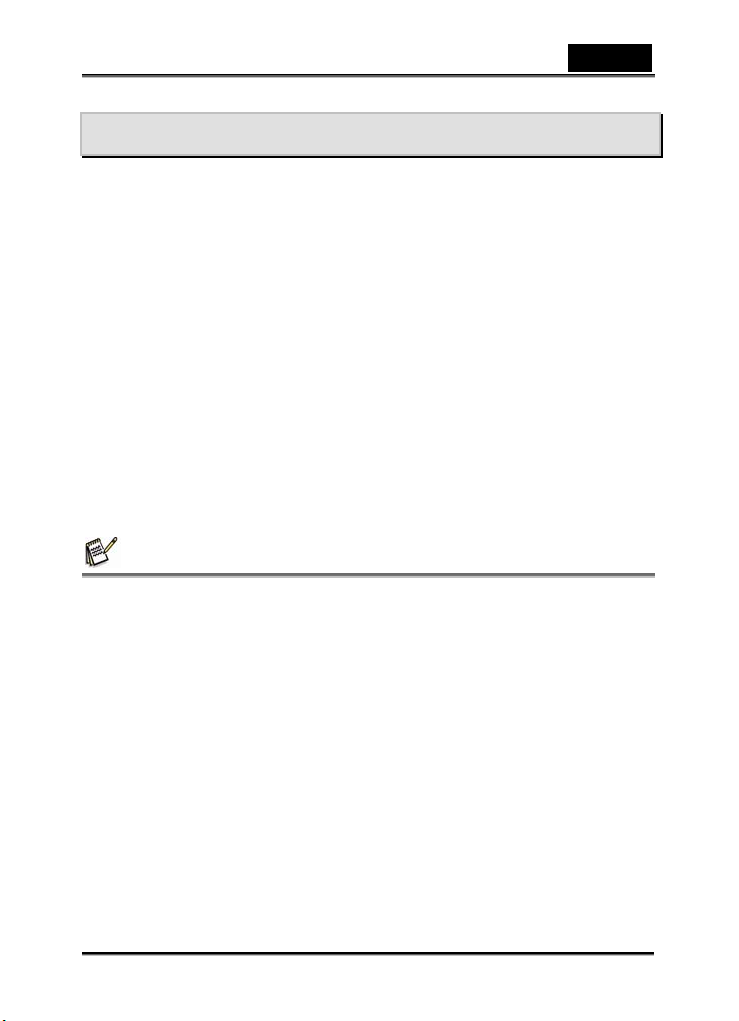
Česky
Instalace programu pro úpravy
Na disku CD-ROM, který je součástí balení se nachází dva typy programů:
MediaOne Gallery SE – představuje nejsnadnější způsob správy a sdílení vašeho
digitálního života s rodinou a přáteli. Vaši multimediální sbírku si můžete snadno
prohlížet díky intuitivní knihovně náhledů, která automaticky organizuje, aktualizuje a
třídí soubory.
COOL 360 SE – aplikace kombinuje snadné použití, sílu a flexibilitu, aby i nadšeným
nováčkům na poli digitální fotografie umožnila posunout se za hranici tradičních
fotografií do hluboké práce s obrázky. Intuitivní rozhraní aplikace a snadný průvodce
umožňuje vytvářet skvělé panorama a díky pokročilým nástrojům na retušování a
vyrovnávání jistě dosáhnete skvělých výsledků.
Instalace programu:
1. Dodané CD, které je součástí balení fotoaparátu, vložte do mechaniky CD-ROM.
Objeví se uvítací obrazovka.
2. Klikněte na jméno příslušné aplikace.
Během instalace se řiďte pokyny na monitoru.
POZNÁMKA
z Podrobnosti týkající se vlastní činnosti aplikace naleznete v příslušné pomocné
dokumentaci.
z Uživatelé Windows 2000/XP/Vista musí nainstalovat a používat aplikaci v režimu
“Administrátor”.
z Software nepodporuje počítače Macintosh.
z Aplikace COOL 360 SE nepodporuje systém Windows Vista.
-40-
Page 41
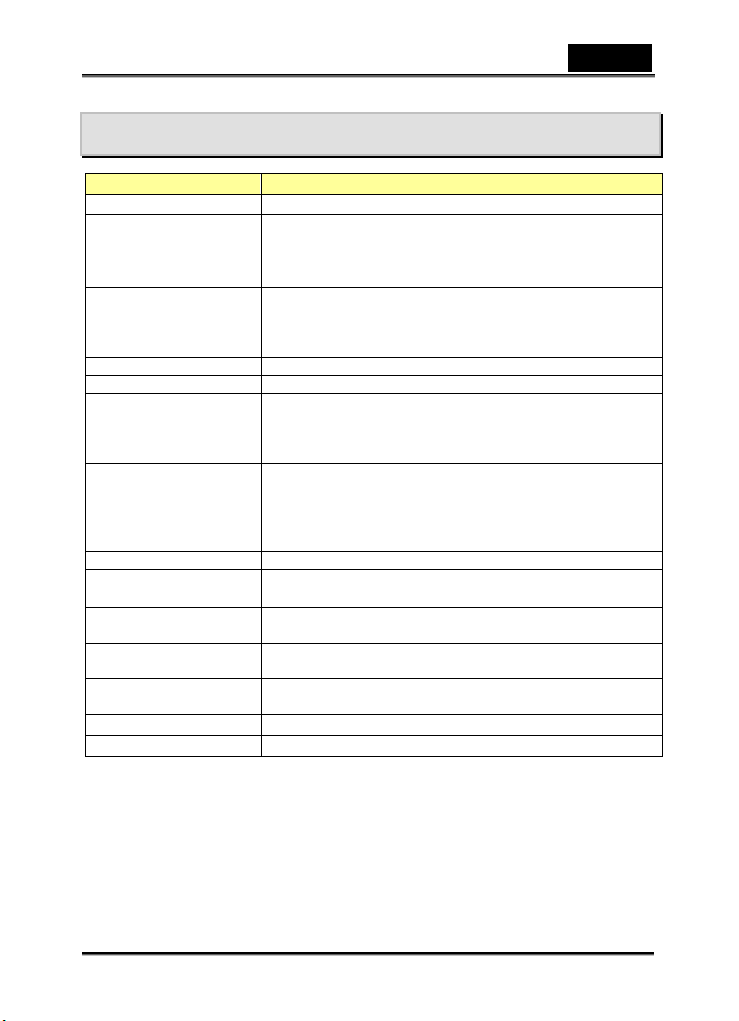
Česky
Technické údaje
Položka Popis
Obrazový senzor Snímač 1/1,7” CCD (10,0 miliónů pixelů)
Rozlišení snímku
Záznamová média 32MB vnitřní paměť (29MB je možné použít k uložení
LCD obrazovka 2,5” full color LTPS-TFT LCD (154 000 pixelů)
Formát souborů JPEG, DCF 1.1, EXIF 2.2, Motion JPEG
Objektiv 3x optické přiblížení
Rozsah ostření Standardní
Rychlost závěrky 1 - 1/1000 sekundy
Digitální přiblížení
Účinný dosah blesku 0,5 m – 2,7 m (Širokoúhlý záběr)
Konektory
Zdroj napájení
Rozměry
Hmotnost Přibližně138 g (bez baterie a paměťové karty)
* Vzhled a změna technických údajů vyhrazena bez předchozího upozornění.
<Statický snímek>
3648 x 2736, 2816 x 2112, 2048 x 1536, 640 x 480
<Video klip>
640 x 480 (25 sn/s), 320 x 240 (25 sn/s)
snímků)
Podpora výměnné paměťové karty typu SD/SDHC
(volitelná) s kapacitou až 8GB
Rozsah clony: 2,8 (Širokoúhlý) – 4,8 (Tele)
Ohnisková vzdálenost: 7,5 mm – 22 mm (ekvivalentní
36mm - 108mm u 35mm fotoaparátu)
0,5m až nekonečno
Makro
Širokoúhlý záběr: 0,05m – 0,5 m
Tele: 0,35 m – 0,5 m
4x (Režim Snímek)
4x (Režim Přehrání)
0,5 m – 2,1 m (Tele)
Konektor napájení 5V ss
Vysokorychlostní rozhraní USB 2.0 / AV OUT
Lithium-ionové dobíjecí baterie (3,7 V)
Síťový adaptér (5V)
Přibližně: 92,1 x 57 x 26,9mm (bez vyčnívajících částí)
-41-
Page 42
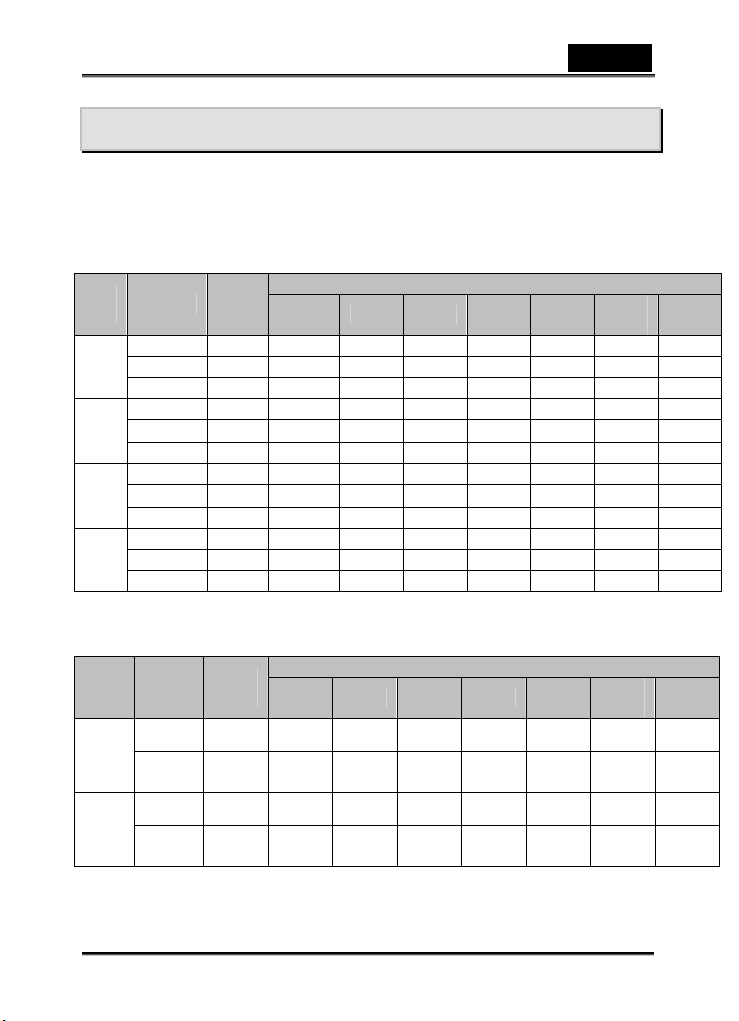
Česky
DODATEK
Přibližný počet snímků
Přibližný počet statických snímků
Tato tabulka popisuje přibližný počet snímků, které mohou být pro každé nastavení
uloženy do vnitřní paměti přístroje nebo na paměťovou kartu typu SD/SDHC.
Velik
3648
2736
2816
2112
2048
1536
Kvalita
ost
Jemná 3 16 34 69 140 281 564 1135
x
Standardní 7 34 69 140 281 564 1129 2271
Úsporná 12 51 104 210 422 846 1694 3407
Jemná 12 52 105 212 425 852 1705 3431
x
Standardní 18 75 153 307 616 1233 2468 4965
Úsporná 23 97 196 395 792 1586 3178 6387
Jemná 23 96 195 392 785 1573 3149 6333
x
Standardní 30 125 252 506 1014 2031 4066 8179
Úsporná 37 155 312 626 1255 2512 5029 10115
Jemná 175 723 1453 2915 5838 11685 23387 47035
640
x
Standardní 189 780 1567 3145 6298 12606 25230 50740
480
Úsporná 207 855 1719 3449 6907 13824 27667 55642
Vnitřní
paměť
128MB 256MB 512MB 1GB 2GB
Přibližná délka záznamu video klipu
Veliko
Kvalita
st
Jemná 00:00:13 00:00:55 00:01:51 00:03:43 00:07:28 00:14:57 00:29:56 01:00:13640
x
Standard
480
Jemná 00:00:40 00:02:48
320
x
Standard
240
* Doporučujeme používat paměťové karty s rychlostí zápisu alespoň 10 MB/s. Předejdete tak
automatickému vypnutí nebo nechtěným výsledkům. Pokud jste se při používání pomalejší
karty typu SD/SDHC setkali s chybou, můžete změnit záznam videa na QVGA (320 x 240) a
standardní kvalitu.
Vnitřní
paměť
00:00:15 00:01:02 00:02:06 00:04:13 00:08:28 00:16:57 00:33:55 01:08:13
ní
00:00:48 00:03:19
ní
128MB 256MB 512MB 1GB 2GB
00:05:38 00:11:18 00:22:38 00:45:18 01:30:41 03:02:23
00:06:40 00:13:24 00:26:50 00:53:43 01:47:31 03:36:14
Paměťová karta SD
4GB
(SDHC)
Paměťová karta SD
4GB
(SDHC)
8GB
(SDHC)
8GB
(SDHC)
-42-
Page 43

Indikace stavu
Barva LED diody indikuje stav fotoaparátu.
Barva Stav
Zelená Svítí Normální stav
Svítí
Červená
Bliká Nabíjení blesku
Režim
fotografování
Probíhá zápis na
paměťovou kartu
Česky
Význam
Režim nabídky Režim PC
V pohotovostním
režimu
Probíhá přístup na
paměťovou kartu
Uložení
uživatelského
nastavení
Komunikace s PC
Zpracování dat
-
-43-
Page 44

Česky
Vyhledání a odstranění závad
Nežli dáte fotoaparát do opravny, projděte si následující problémy a jejich řešení.
Pokud problém přetrvá, obraťte se na prodejce nebo servisní středisko.
Problém Příčina Řešení / Oprava
nezapne.
Baterie se rychle
vybíjí.
Baterie nebo
fotoaparát vydává
teplo.
Po stisknutí spouště
nedojde k expozici
snímku.
Na LCD displeji se
nezobrazují snímky.
Není vložena baterie. Vložte správně baterii Fotoaparát se
Baterie je zcela vybitá. Nabijte baterii.
Baterie není zcela nabitá.
Baterie po nabití nebyla delší
dobu používána.
Používání fotoaparátu nebo
blesku po delší dobu.
Nedomáčkli jste zcela tlačítko
spouště.
Na paměťové kartě není
dostatek volného místa.
Blesk se nabijí. Vyčkejte, dokud indikátor
Karta je chráněna proti
zápisu.
LCD displej je tmavý. V nabídce nastavte jas LCD
K zajištění maximálního
výkonu a životnosti nechte
před prvním použitím
alespoň jednou baterii zcela
nabít a vybít.
Úplně domáčkněte tlačítko
spouště.
Vložte novou paměťovou
kartu, nebo vymažte
nepotřebné snímky.
nezhasne.
Zrušte ochranu proti zápisu
displeje.
I přes nastavené
automatické ostření
fotoaparát
nezaostřuje.
Obsah paměťové karty
nelze přehrát.
Soubory nelze
vymazat.
Karta je chráněna proti
Objektiv je špinavý. Objektiv vyčistěte měkkou
Vzdálenost od objektu je
menší než rozsah ostření.
Pokoušíte se přehrát
paměťovou kartu, která
nebyla zformátována v tomto
zařízení.
Soubor je chráněn. Zrušte ochranu
zápisu.
-44-
suchou utěrkou nebo
papírem na objektiv.
Objekt dostaňte do rozsahu
ostření.
Vložte paměťovou kartu,
která byla zformátována v
tomto zařízení.
Zrušte ochranu proti zápisu
Page 45
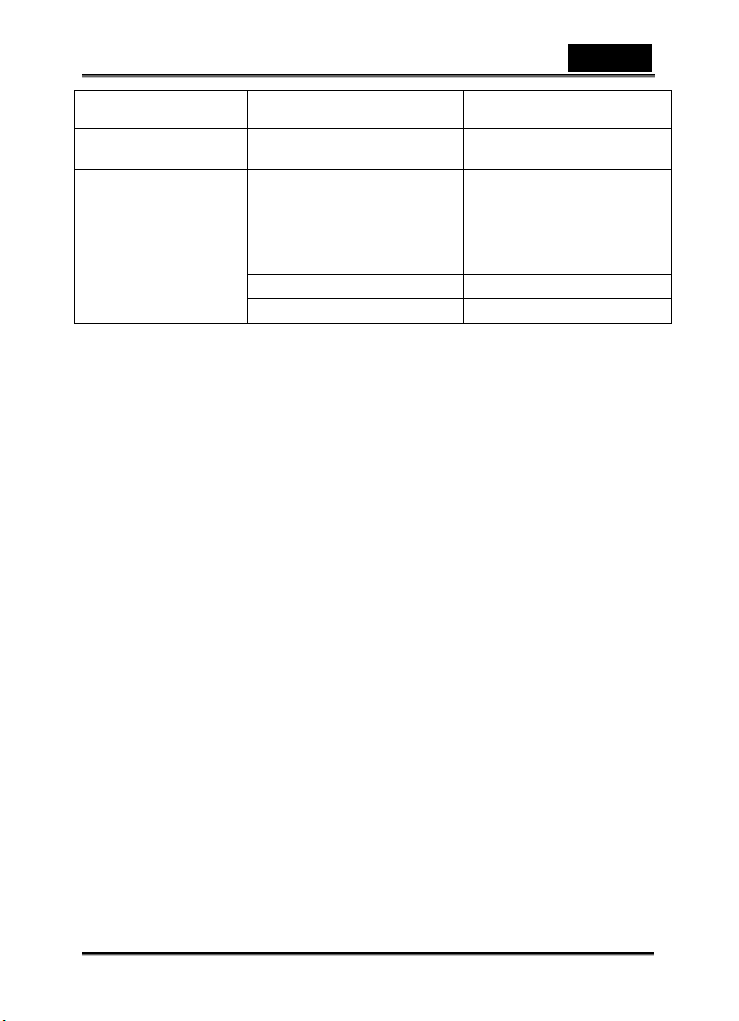
Česky
Fotoaparát nereaguje
na stisknutí tlačítka.
Špatné datum a čas. Správné datum a čas nebylo
Nelze stáhnout
snímky.
Dochází baterie.
nastaveno.
Na pevném disku možná
není dostatek volného místa.
Bez napájení. Použijte síťový adaptér
Nabijte baterii.
Nastavte správné datum a
čas.
Zkontrolujte, jestli je na
systémovém disku dostatek
místa, a jestli je disku, na
který chcete stáhnout
snímky, alespoň tolik místa,
jaká je kapacita karty.
Nabijte baterii.
-45-
Page 46
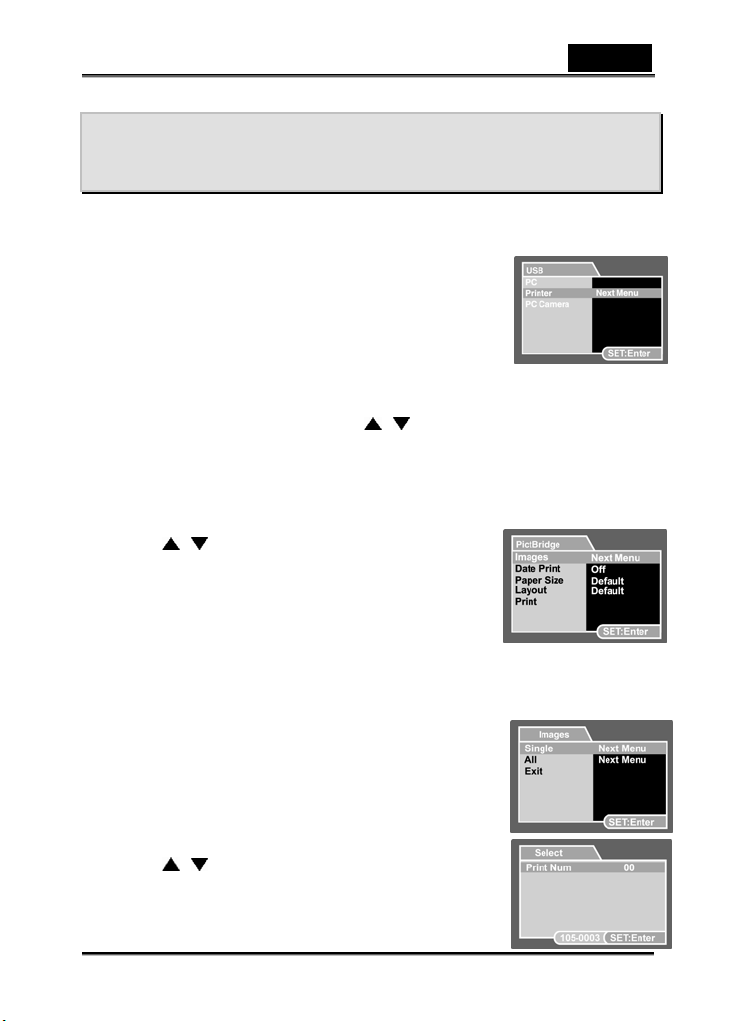
Česky
Připojení k tiskárně kompatibilní s
protokolem PictBridge
Máte-li k dispozici tiskárnu s protokolem PictBridge, můžete snímky vytisknout přímo z
fotoaparátu připojeného k tiskárně kompatibilní s protokolem PictBridge, bez nutnosti
použít počítač.
Připojení fotoaparátu k tiskárně
1. Jeden konec USB kabelu zapojte do konektoru USB na
fotoaparátu.
2. Druhý konec kabelu USB rozhraní zapojte do příslušného
konektoru na tiskárně.
3. Zapněte fotoaparát.
4. Objeví se obrazovka [USB]. Tlačítkem / vyberte volbu [Printer] (Tiskárna) a
stiskněte tlačítko SET.
Tisk obrázků
Pokud jste fotoaparát úspěšně připojili k tiskárně kompatibilní s protokolem PictBridge,
na displeji se zobrazí nabídka PictBridge.
1. Tlačítky / vyberte položku, kterou chcete nastavit a
stiskněte tlačítko SET.
[Images] (Snímky): Vyberte, jestli chcete tisknout
konkrétní snímek, nebo všechny snímky. Pro
konkrétní snímek můžete rovněž nastavit počet
výtisků.
[Date Print] (Tisk data) Pokud tiskárna podporuje tisk data a času, rozhodněte
se, jestli datum a čas chcete vytisknout.
[Paper Size] (Velikost papíru): Podle typu tiskárny vyberte požadovanou
velikost papíru.
[Layout] (Uspořádání): Podle typu tiskárny vyberte
požadované uspořádání tisku.
[Print] (Tisk): Jakmile jsou všechny vlastnosti
nastaveny, touto volbou zahájíte tisk.
2. Pokud jste v předchozím kroku vybrali možnost [Images]
(Snímky), zobrazí se nabídka, jako ta napravo od textu.
Tlačítky / vyberte možnost [Select] (Vybrat) nebo [All]
(Všechny) a stiskněte tlačítko SET.
[Select] (Tisk): Tuto možnost použijte k tisku
konkrétního snímku.
-46-
Page 47
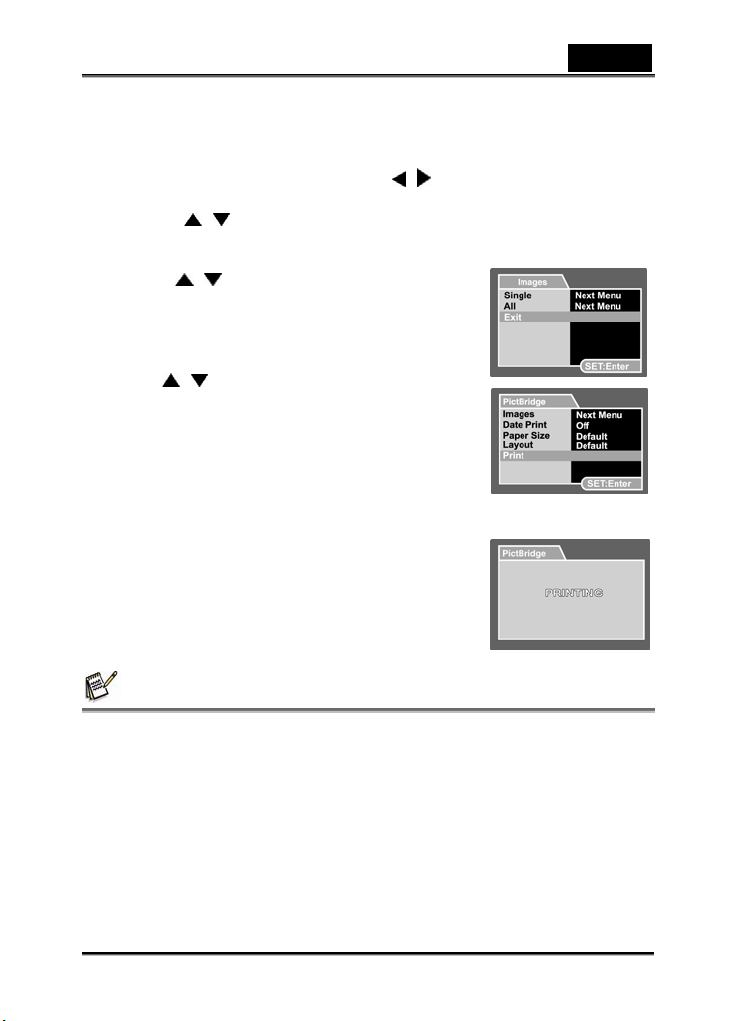
Česky
[All] (Všechny): Tuto možnost použijte k tisku všech snímků.
[Exit] (Odejít): Ukončí volbu snímků.
3. Pokud jste v předchozím kroku vybrali možnost [Select] (Vybrat), zobrazí se
nabídka, jako ta napravo od textu. Tlačítky / vyberte snímek, který chcete
vytisknout.
Tlačítky / nastavte počet snímků [Print Num] (až 99).
Máte-li vybrán požadovaný snímek a počet výtisků, můžete tisk potvrdit
stisknutím tlačítka SET.
4. Tlačítkem
stiskněte tlačítko SET.
5. Tlačítky
tisk stisknutím tlačítka SET.
6. Začne tisk a na displeji se objeví obrazovka, která je zobrazena vpravo.
Na dokončení tisku vás upozorní dočasné zobrazení
hlášení [COMPLETE].
Pokud během tisku dojde k chybě, na displeji se
zobrazí [PRINT ERROR] (Chyba tisku).
/ z vyberte možnost [Exit] (Odejít) a
/ vyberte možnost [Print] (Tisk) a zahajte
POZNÁMKA
z Tisk může selhat, pokud fotoaparát odpojíte od zdroje napájení.
z Je-li fotoaparát připojen k tiskárně, doporučujeme ho napájet adaptérem.
-47-
